Page 1
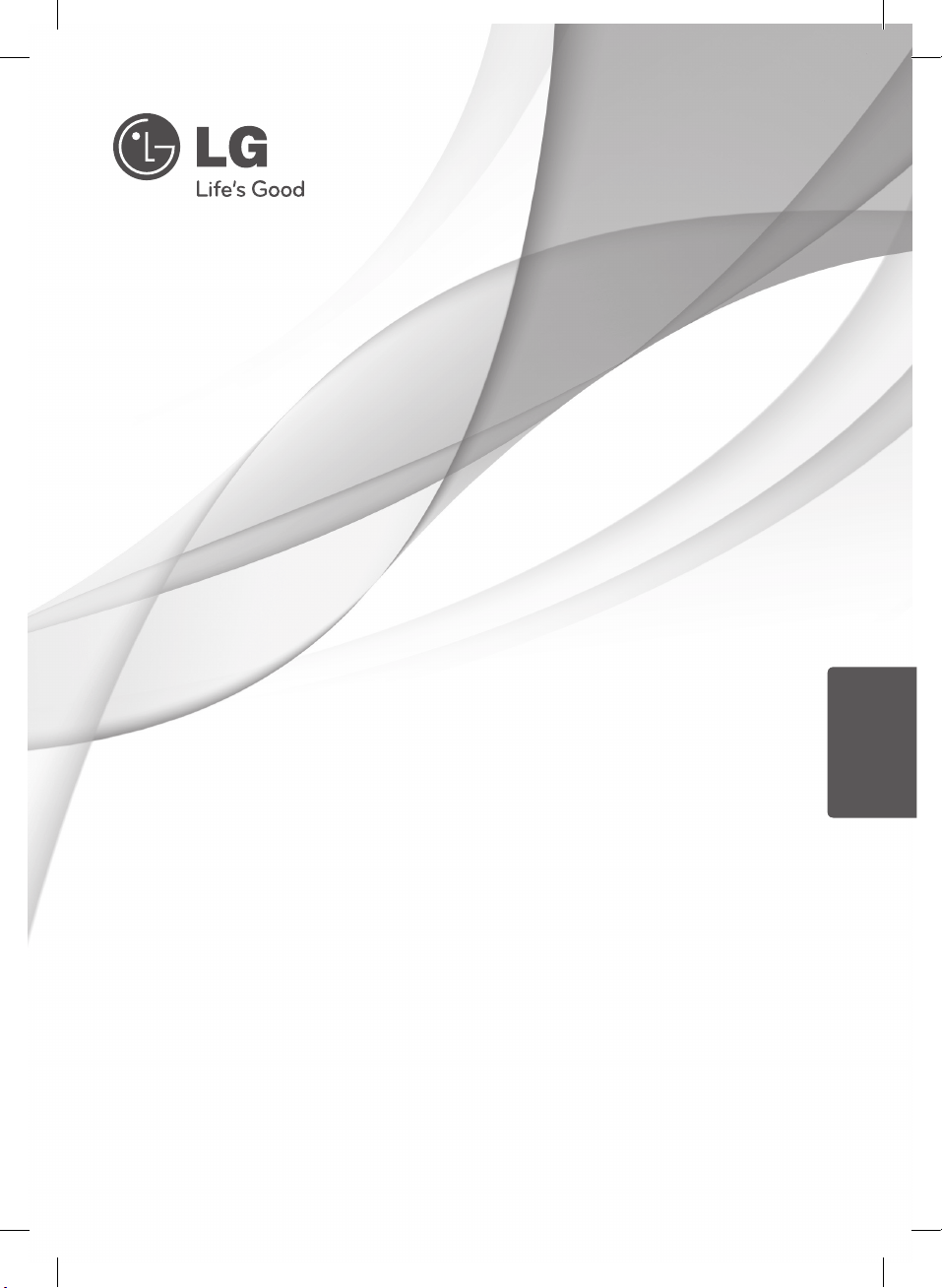
GEBRUIKERSHANDLEIDING
Draagbare Blu-ray Disc™speler
Lees deze handleiding zorgvuldig door voordat u het product gebruikt en
bewaar de handleiding om indien nodig later te kunnen raadplegen.
BP691B
P/NO : MFL67201931
NEDERLANDS
BP690B-P.ANLDLLK_DUT.indd 1 6/30/11 11:10 AM
Page 2
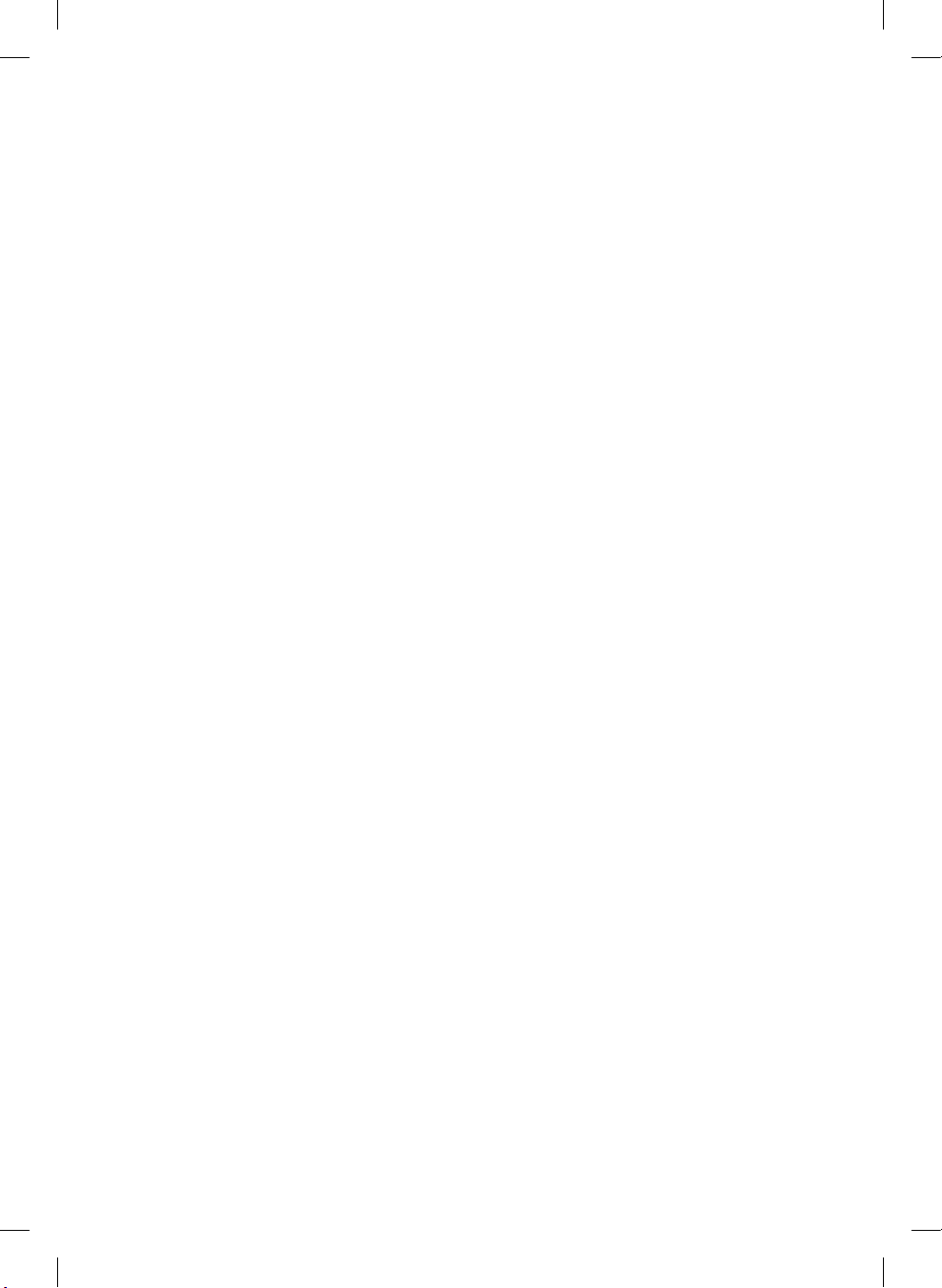
BP690B-P.ANLDLLK_DUT.indd 2 6/30/11 11:10 AM
Page 3
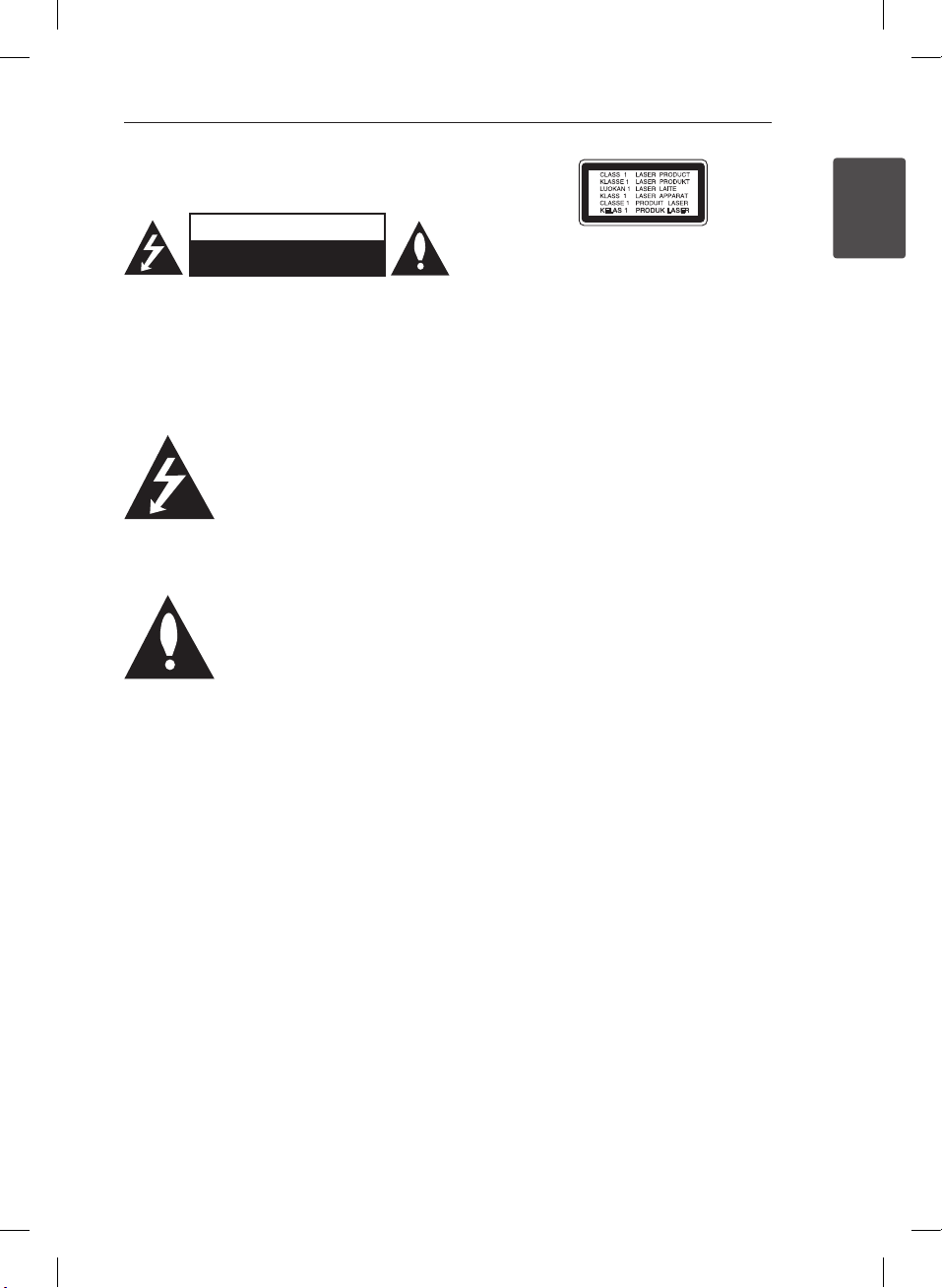
1 Aan de slag
Veiligheidsinformatie
Aan de slag 3
VOORZICHTIG
Schokgevaar!
NIET OPENEN
LET OP: OM HET RISICO OP EEN ELEKTRISCHE
SCHOK TE BEPERKEN, DIENT U DE BEHUIZING
(OF DE ACHTERZIJDE) NIET TE VERWIJDEREN. DIT
APPARAAT BEVAT GEEN ONDERDELEN DIE DOOR DE
GEBRUIKER KUNNEN WORDEN ONDERHOUDEN OF
GEREPAREERD. LAAT ONDERHOUD EN REPARATIES
OVER AAN EEN GEKWALIFICEERDE ELEKTRICIEN.
Het symbool dat bestaat uit een
bliksemschicht met pijlpunt in
een gelijkzijdige driehoek, is
bedoeld als waarschuwing voor de
‘gevaarlijke stroomspanning’ in de behuizing van
het product. Deze spanning is dusdanig hoog dat
het risico bestaat op een elektrische schok.
zijn in de documentatie die bij het product is
geleverd.
WAARSCHUWING: OM HET RISICO VAN BRAND
OF SCHOKKEN TE VERMIJDEN, MAG DEZE
APPARATUUR NIET AAN REGEN OF VOCHT WORDEN
BLOOTGESTELD.
WAARSCHUWING: plaats het product niet in
een afgesloten ruimte zoals een boekenkast of
gelijkwaardig.
LET OP: blokkeer de ventilatieopeningen niet.
Volg voor de installatie van het apparaat de
instructies van de fabrikant.
De behuizing is voorzien van gleuven en
openingen voor voldoende ventilatie om ervoor
te zorgen dat product naar behoren functioneert
en als bescherming tegen oververhitting. Blokkeer
de sleuven en openingen niet door het apparaat
op een bed, bank, vloerkleed of een andere
vergelijkbare ondergrond te plaatsen. Dit product
mag niet in een inbouwconstructie, zoals een
boekenkast of een rek, worden geplaatst, tenzij er
voldoende ventilatie aanwezig is of de instructies
van de fabrikant zijn opgevolgd.
aanwezigheid van niet-geïsoleerde
Het uitroepteken in een
gelijkzijdige driehoek is bedoeld
om de gebruiker te waarschuwen
dat er belangrijke bedienings- en
onderhoudsinstructies te vinden
LET OP: dit product is voorzien van een
lasersysteem. Lees deze handleiding zorgvuldig
door voordat u het product gebruikt en bewaar
de handleiding om, indien nodig, later te kunnen
raadplegen. Neem contact op met een erkend
servicecentrum indien het apparaat onderhoud
nodig heeft.
Het gebruik van regelaars, instellingen of het doen
van uitvoeringen anders dan hier beschreven, kan
leiden tot blootstelling aan gevaarlijke straling.
Ter voorkoming van rechtstreekse blootstelling
aan de laserstraal mag de behuizing niet worden
geopend. De laserstraal is zichtbaar wanneer de
behuizing wordt geopend. KIJK NIET IN DE STRAAL.
WAARSCHUWING betreende de
voedingskabel
Voor de meeste apparaten geldt, dat u ze het beste
kunt aansluiten op een eigen circuit;
Dit betekent dat u het apparaat het beste kunt
aansluiten op een stopcontact zonder extra
stopcontacten of stekkerdozen. Controleer de
specicatiepagina in deze handleiding om zeker
te zijn. Overbelast de wandcontactdozen niet.
Overbelaste wandcontactdozen, loszittende of
beschadigde wandcontactdozen, verlengsnoeren,
beschadigde voedingskabels, beschadigde kabels
of kabels met gespleten kabelisolatie zijn gevaarlijk.
Elk van deze situaties kan leiden tot elektrische
schokken of brand. Controleer regelmatig
de kabel van uw apparaat. Wanneer deze
onregelmatigheden vertoont, trekt u de stekker
uit de wandcontactdoos, stopt u met gebruik
van het apparaat en laat u de kabel vervangen
door een erkend onderhoudsbedrijf. Bescherm
de voedingskabel tegen fysiek of mechanisch
misbruik, zoals buigen, trekken, knijpen, klemmen,
tussen de deur, of erop stappen. Let extra goed op
bij stekkers, wandcontactdozen en het punt waar
de kabel het apparaat verlaat. Als u het apparaat
wilt loskoppelen van de stroomvoorziening, trekt
u de stekker uit het stopcontact. Zorg ervoor dat
de stekker eenvoudig bereikbaar is wanneer u het
product installeert.
1
Aan de slag
BP690B-P.ANLDLLK_DUT.indd 3 6/30/11 11:10 AM
Page 4
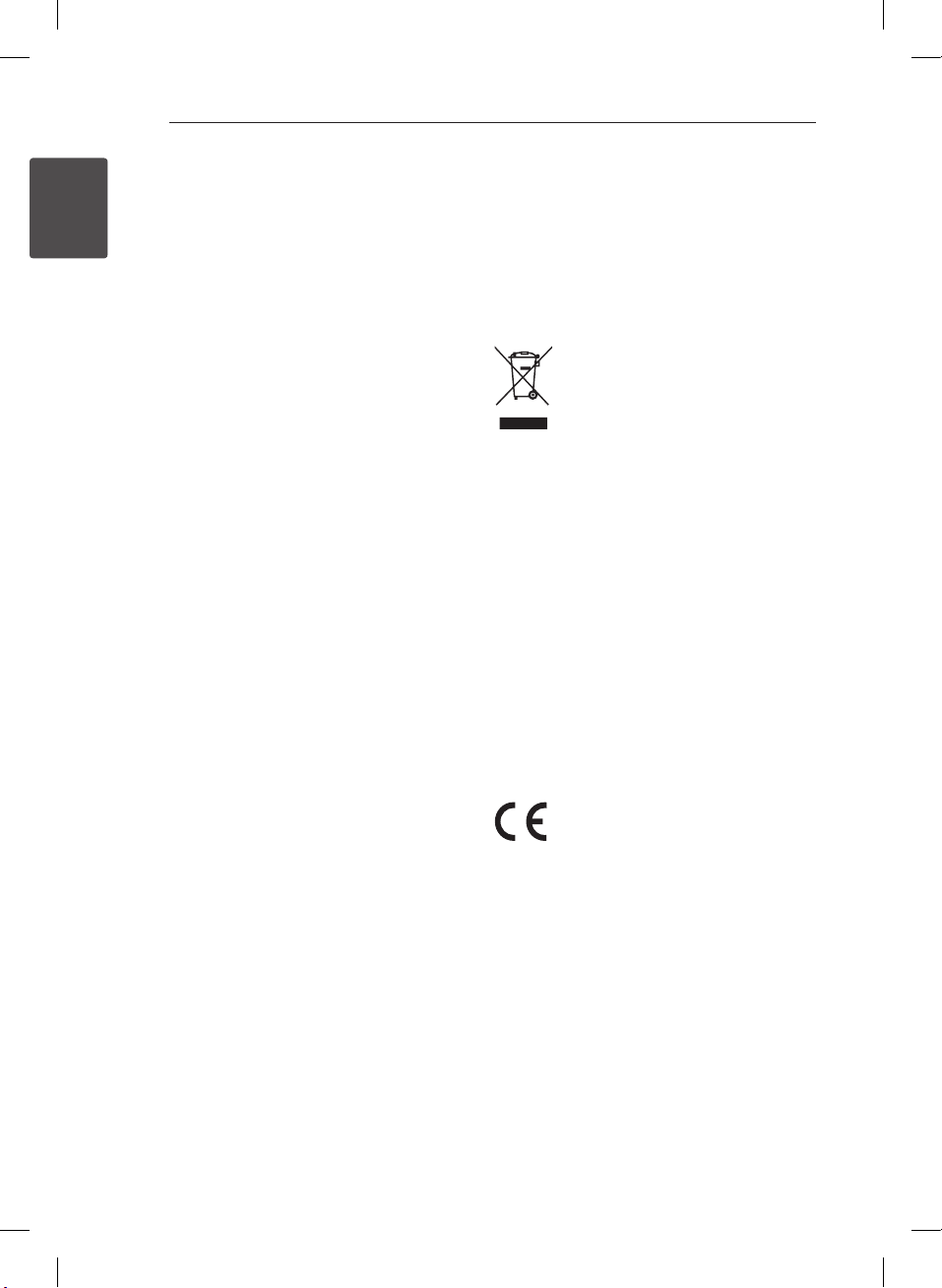
Aan de slag4
Dit apparaat is voorzien van een draagbare batterij
of accu.
Veilige manier om de batterij of accu uit de
apparatuur te verwijderen: verwijder de oude
1
batterij, volg de stappen in omgekeerde volgorde
Aan de slag
om de batterij te plaatsen. Om milieuvervuiling
en een mogelijk gevaar voor de gezondheid van
mens en dier te voorkomen, dient de batterij
of batterijset in een geschikte container op de
daarvoor aangewezen gratis inzamelpunten te
worden weggegooid. Gooi de oude batterijen en
accu’s nooit bij het gewone huisvuil. De batterijen
mogen niet worden blootgesteld aan overmatige
warmte, zoals zonnestralen, vuur en dergelijke.
LET OP:
ystel het apparaat niet bloot aan vochtdruppels
of -spatten en plaats nooit objecten met
vloeistoen op het apparaat.
yHoud voor een goede ventilatie minimaal 5 cm
ruimte vrij rond het apparaat.
yDe ventilatie mag niet worden belemmerd door
de ventilatieopeningen te blokkeren met items
als kranten, tafellakens, gordijnen enzovoort.
yPlaats geen voorwerpen op het apparaat met
een open vlam, zoals aangestoken kaarsen.
yDe interne lithiumbatterij in het apparaat
mag vanwege explosiegevaar bij het verkeerd
plaatsen van de batterij, niet worden vervangen
door de gebruiker. Deze moet dan worden
vervangen door een batterij van hetzelfde type
door een expert.
yGebruik het apparaat alleen in gematigde
klimaten.
yDoor een buitensporige geluidsdruk uit ear-
en headphones, kan er gehoorbeschadiging
optreden.
Wees voorzichtig bij het gebruik in de auto
yOm een elektrische schok of schade aan het
apparaat of uw voertuig te voorkomen, moet
u de autoadapter altijd uit de aanstekerhouder
verwijderen voordat u de aansluiting van het
apparaat loskoppelt.
yDe autoadapter is ter beveiliging voorzien van
een zekering van 3 amp. 250 V.
yWanneer de auto wordt gestart, trekt u de
autoadapter uit de aanstekerhouder van de auto.
yGebruik het apparaat niet wanneer de
accu van de auto wordt ontladen. Door de
piekspanning van de autogenerator kan de
gelijkstroomzekering doorslaan.
yHet apparaat werk mogelijk niet goed, wanneer
de voedingsspanning van het voertuig lager is
dan ongeveer 10 volt.
yBewaar het apparaat niet op een locatie waar
de temperatuur kan oplopen tot boven de 45 °C
aangezien het opnameapparaat beschadigd kan
raken.
Verwijderen van uw oude apparaat
1. Wanneer een product is voorzien
van het label met een doorgekruiste
vuilniscontainer, betekent dit dat
het product valt onder de Europese
richtlijn 2002/96/EC.
2. Alle elektrische en elektronische
producten moeten gescheiden
van het huishoudelijk afval worden
afgevoerd via speciale inzamelpunten
die door de overheid of lokale
overheid zijn aangewezen voor de
verwerking van dergelijke apparaten.
3. Een juiste verwerking van uw
oude apparatuur helpt potentiële
negatieve gevolgen voor het milieu
en de volksgezondheid voorkomen.
4. Neem voor meer informatie over de
verwerking van uw oude apparatuur
contact op met uw plaatselijke
milieudienst, uw afvalverwerker of
de winkel waar u het product heeft
gekocht.
LG Electronics verklaart hierbij dat deze
producten voldoen aan de essentiële
eisen en de andere relevante bepalingen
van richtlijn 2004/108/EC, 2006/95/EC en
2009/125/EC.
Europese vertegenwoordiger: LG Electronics
Service Europe B.V. Veluwezoom 15, 1327 AE
Almere, The Netherlands (Tel : +31-(0)36-547-8888)
BP690B-P.ANLDLLK_DUT.indd 4 6/30/11 11:10 AM
Page 5
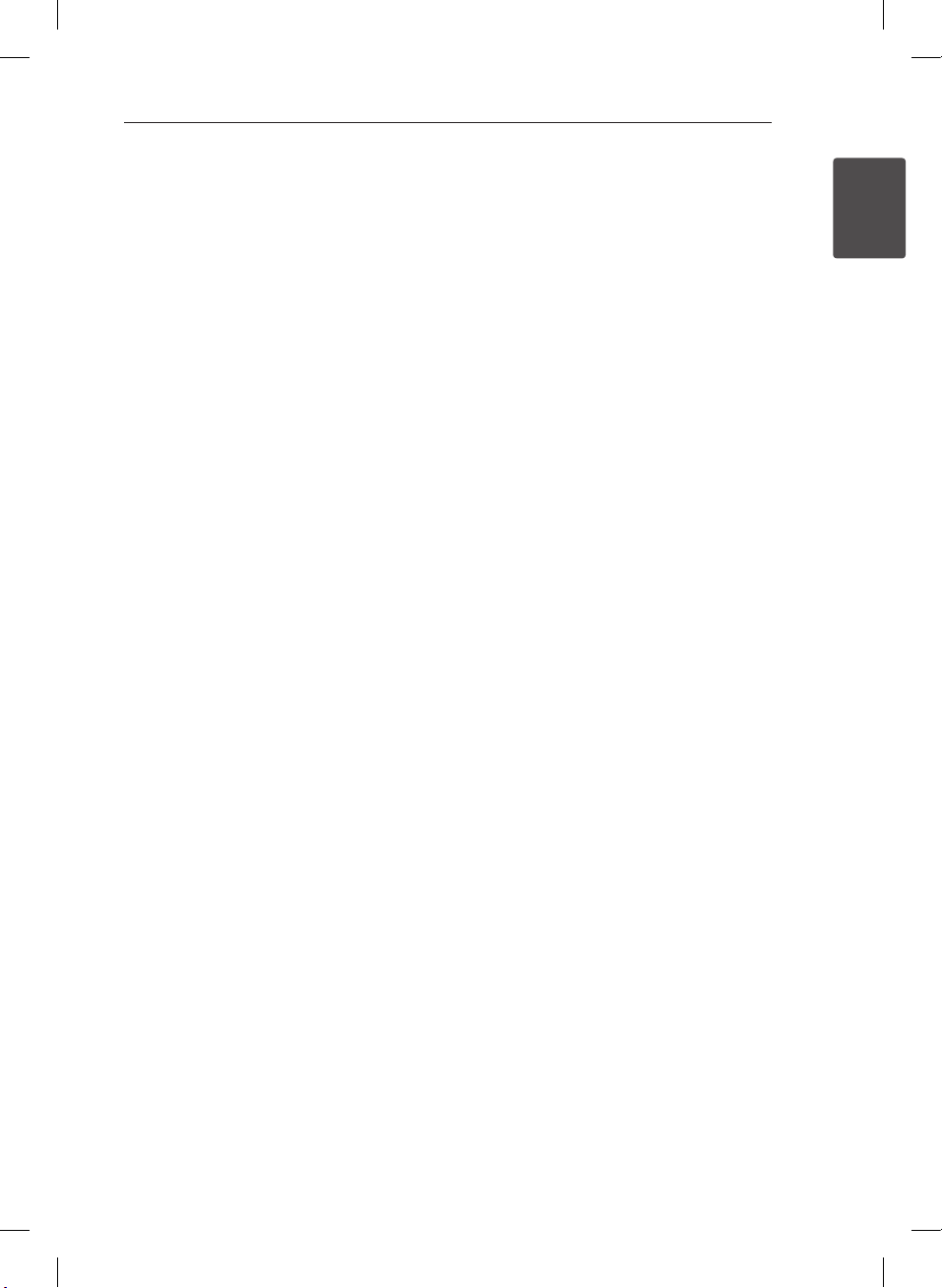
Opmerkingen over de auteursrechten
yEr zijn bepaalde beperkingen voor het afspelen,
de analoge signaaluitvoer e.d. van door AACS
(Advanced Access Content System) beschermde
inhoud omdat AACS goedgekeurd is als
inhoudbeschermingsysteem voor het Blu-ray
diskformaat, vergelijkbaar met het gebruik van
CSS (Content Scramble System). De werking van
dit apparaat en beperkingen op dit apparaat zijn
afhankelijk van het tijdstip waarop u het heeft
gekocht, omdat die beperkingen door AACS
kunnen worden opgelegd en/of gewijzigd na de
productie van dit apparaat.
yBovendien zijn het BD-ROM logo en BD+ naderhand
aanvaard als inhoudbeveiligingssystemen voor
het Blu-ray diskformaat, wat bepaalde beperkingen
evenals afspeelbeperkingen oplegt aan door het
BD-ROM logo en/of door BD+ beschermde
inhoud.Voor extra informatie over AACS,
het BD-ROM merkteken, bd+ of dit product,
neemt u contact op met een erkend
Klantenservicecentrum.
yVeel BD-ROMs/DVD’s zijn gecodeerd met
kopieerbeveiliging. Om deze reden mag u uw
speler alleen rechtstreeks op uw tv aansluiten
en niet op een videorecorder. Aansluiting op
een videorecorder kan leiden tot vervormde
weergave van schijven met kopieerbeveiliging.
yDit product bevat technologie ter bescherming
van het auteursrecht dat is beschermd middels
in de Verenigde Staten geregistreerde patenten
en intellectuele-eigendomsrechten. Het gebruik
van deze auteursrechtbeveiliging moet door
Rovi worden toegestaan. Deze beveiliging is
uitsluitend bedoeld voor huiselijke en andere
weergavetoepassingen tenzij anders door
Rovi toegestaan. Reverse engineering of
deconstructie is verboden.
yGeproduceerd onder licentie onder Amerikaans
patentnummer. Volgens de copyrightwetten van
de Verenigde Staten en van andere landen, kunt
u burgerlijk en/of strafrechtelijk aansprakelijk
worden gesteld voor het illegaal opnemen,
gebruiken, weergeven, verdelen of bewerken
van televisieprogramma’s, videobanden,BDROM’s, DVD’s, CD’s en andere materialen.
Aan de slag 5
1
Aan de slag
BP690B-P.ANLDLLK_DUT.indd 5 6/30/11 11:10 AM
Page 6
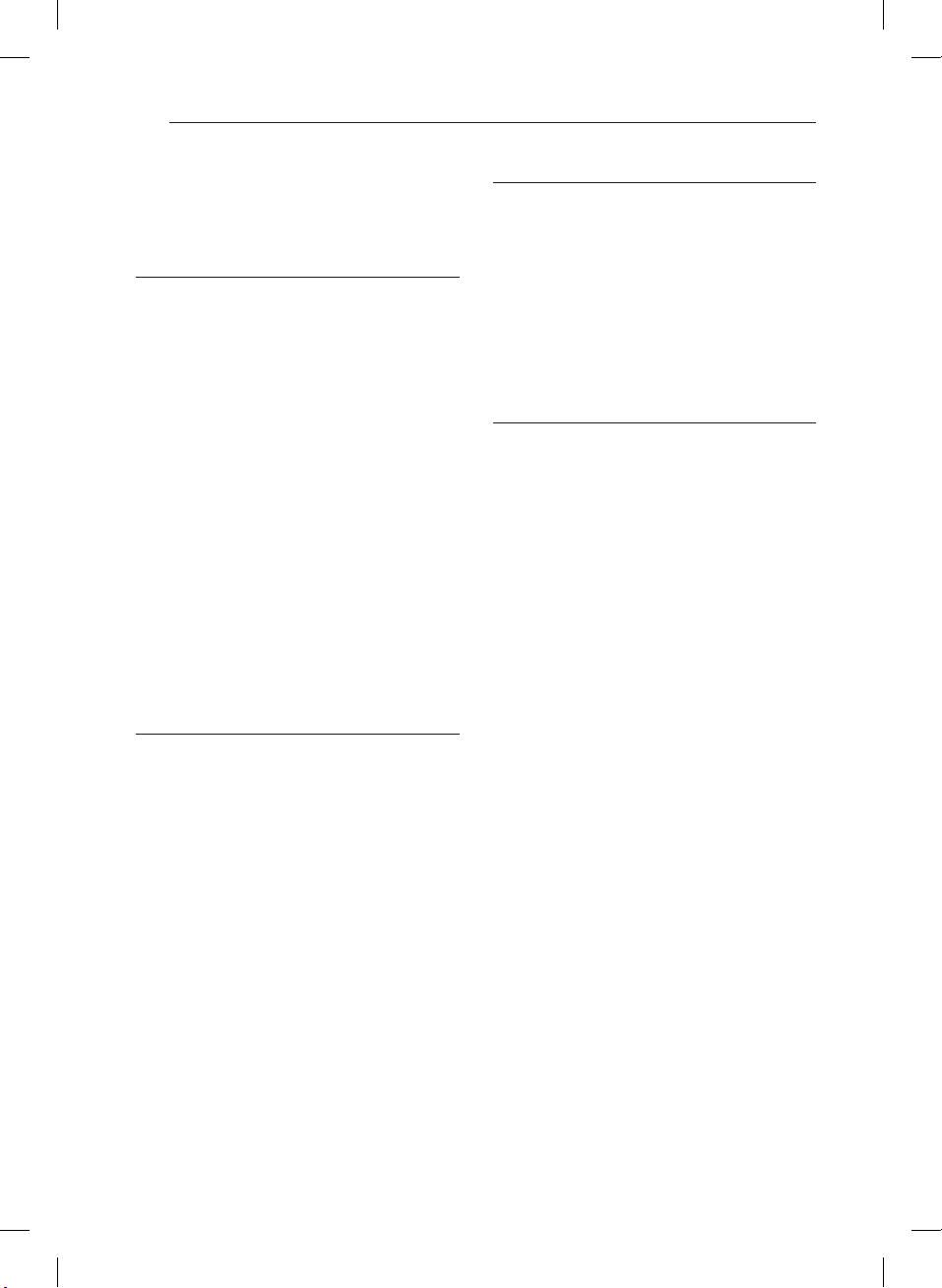
Inhoudsopgave6
Inhoudsopgave
1 Aan de slag
3 Veiligheidsinformatie
8 Inleiding
8 – Afspeelbare schijven en symbolen die
in deze handleiding worden gebruikt
9 – Over de weergave van het symbool
“7”
9 – Bijgeleverde accessoires
10 – Bestandsvereisten
11 – AVCHD (Advanced Video Codec High
Definition)
12 – Systeemvereisten
12 – Opmerkingen over de compatibiliteit
12 – Regiocode
13 Hoofdeenheid
14 Afstandsbediening
15 De aanraaktoetsen gebruiken
15 Het LCD-scherm draaien
15 Oplaadbare batterij
2 Aansluiten
16 De netvoedingsadapter aansluiten
16 De autoadapter aansluiten
16 Uw tv aansluiten
16 – Een Audio/Video-kabel aansluiten
17 – HDMI-aansluiting
18 – De resolutie instellen
19 Aansluiten op een versterker
19 – Belangrijke informatie over digitaal
meerkanaals
19 – Verbinding met een versterker maken
via de HDMI-uitgang
20 – Een versterker aansluiten via een
audio-uitgang met twee kanalen
20 Aansluiten op uw thuisnetwerk
20 – Aansluiting voor bekabeld netwerk
21 – Een bekabeld netwerk installeren
23 Een USB-apparaat aansluiten
23 – Inhoud van een USB-apparaat
afspelen
3 Instellen van systeem
24 Instellingen
24 – De Setup-instellingen aanpassen
24 – Menu [SCHERM]
25 – Menu [TAAL]
26 – Menu [AUDIO]
27 – Menu [SLOT]
28 – Menu [NETWERK]
28 – Menu [ANDERS]
4 Bedienen
30 Afspelen in het algemeen
30 – Het menu [HOME] gebruiken
30 – Een schijf afspelen
30 – Een bestand op een schijf/USB-
apparaat afspelen
31 – De ongekende mogelijkheden van
BD-Live™
31 – Basisfuncties voor video- en audio-
inhoud
32 – Basisfuncties voor foto-inhoud
32 – Schijfmenu gebruiken
32 – Afspelen hervatten
32 – Laatste scène onthouden
33 Geavanceerd afspelen
33 – Afspelen herhalen
33 – Een bepaald gedeelte herhalen
33 – De afspeelweergave vergroten
34 – Markering Zoeken
34 – Het zoekmenu gebruiken
35 – Weergave inhoudsoverzicht wijzigen
35 – Informatie over inhoud weergeven
35 – Een bestand met ondertitels
selecteren
36 – Opties tijdens het weergeven van
foto’s
36 – Muziek en foto’s tegelijk weergeven
37 Beeldscherminformatie (OSD)
37 – Inhoudsinformatie op het
beeldscherm weergeven
37 – Afspelen vanaf de geselecteerde tijd
38 – U hoort een ander geluid
38 – Een taal voor de ondertiteling
selecteren
38 – Vanuit een andere hoek kijken
BP690B-P.ANLDLLK_DUT.indd 6 6/30/11 11:10 AM
Page 7
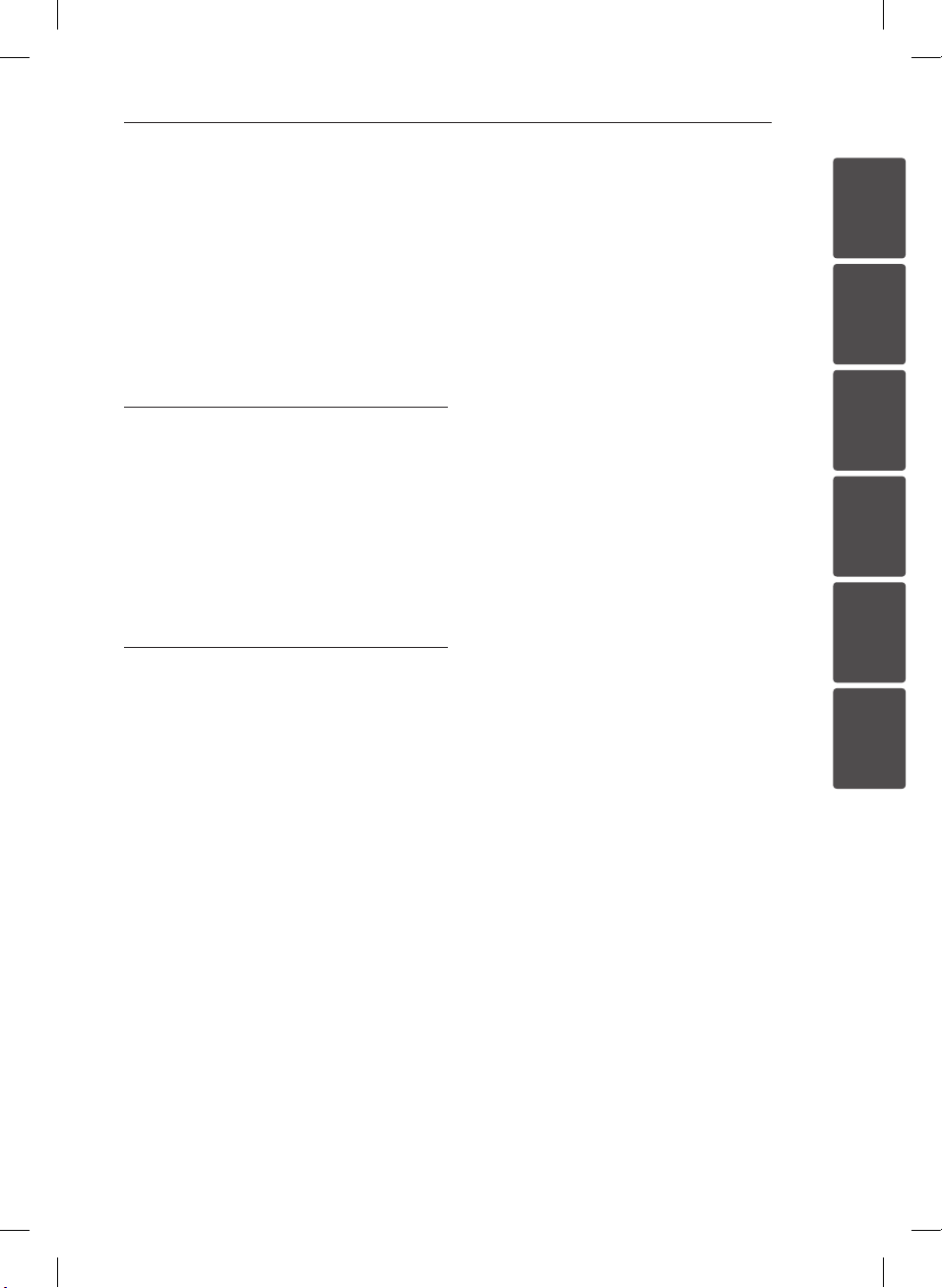
38 – De hoogte-breedteverhouding van het
tv-beeld aanpassen
39 – Beeldmodus wijzigen
39 – De ondertitel-codepagina wijzigen
39 – MP3-muziekinformatie weergeven
(ID3 Tag)
40 Audio-cd’s opnemen
41 De functie NetCast™ Entertainment
Access
5 Problemen oplossen
42 Problemen oplossen
42 – Algemeen
43 – Netwerk
43 – Beeld
44 – Geluid
44 – Klantenondersteuning
44 – Kennisgeving met betrekking tot open
source-software
6 Bijlage
45 Netwerksoftware-update
45 – Kennisgeving van netwerkupdate
45 – Software-update
47 Regiocodelijst
48 Taalcodelijst
49 Handelsmerken en licenties
50 Audio-uitvoerspecificaties
51 Specificaties
52 Onderhoud
52 – Omgaan met het apparaat
52 – Opmerkingen over schijven
53 Belangrijke informatie met betrekking tot
de netwerkservices
Inhoudsopgave 7
1
2
3
4
5
6
BP690B-P.ANLDLLK_DUT.indd 7 6/30/11 11:10 AM
Page 8
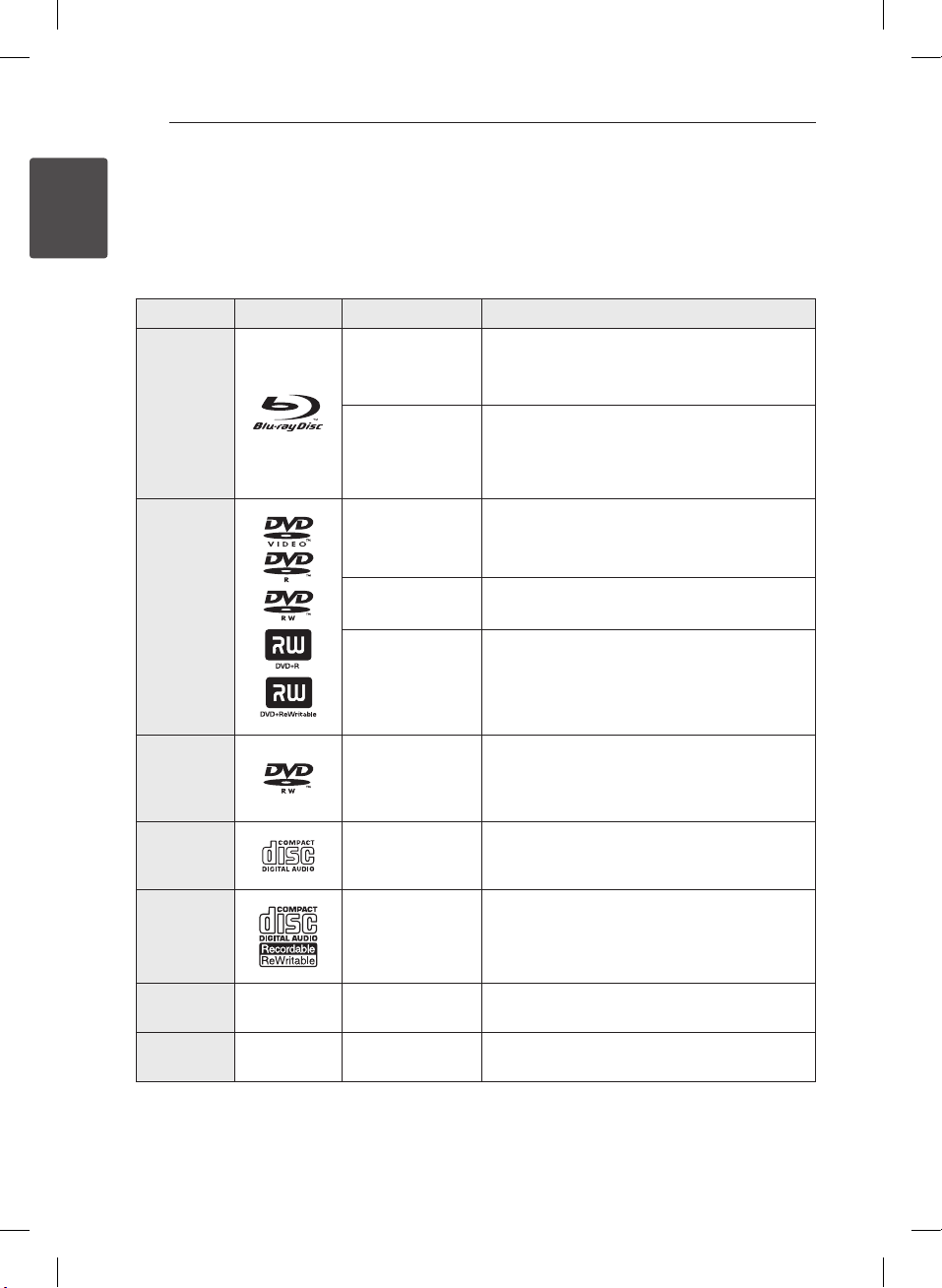
Aan de slag8
Inleiding
Afspeelbare schijven en symbolen die in deze handleiding
1
Aan de slag
worden gebruikt
Media/Term Logo Symbool Beschrijving
ySchijven zoals lms die u kunt kopen of huren.
Blu-ray
DVD-ROM
DVD-R
DVD-RW
DVD+R
DVD+RW
(8 cm / 12
cm)
e
y
u
i
r
o
y
u
i
yBD-R/RE-schijven die worden opgenomen in
een BDAV-indeling.
yBD-R/RE-schijven die lm-, muziek- of
fotobestanden bevatten.
yISO 9660+JOLIET-, UDF- en UDF Bridge-indeling
ySchijven zoals lms die u kunt kopen of huren.
yAlleen voor lmmodus en gesloten modus
yOndersteunt ook tweelaags schijven
Genaliseerde AVCHD-indeling
yDVD±R/RW-schijven die lm-, muziek- of
fotobestanden bevatten.
yISO 9660+JOLIET-, UDF- en UDF Bridge-indeling
DVD-RW
(VR)
(8 cm / 12
cm)
Audio CD
(8 cm / 12
cm)
CD-R/RW
(8 cm / 12
cm)
Opmerking –
Let op! –
BP690B-P.ANLDLLK_DUT.indd 8 6/30/11 11:11 AM
r
t
y
u
i
,
>
Alleen VR-modus en voltooid
Audio-cd’s
yCD-R/RW-schijven die lm-, muziek- of
fotobestanden bevatten.
yISO 9660+JOLIET-, UDF- en UDF Bridge-indeling
Vermeldt speciale opmerkingen en
bedieningskenmerken.
Vermeldt waarschuwingen om eventuele schade
door misbruik te voorkomen.
Page 9
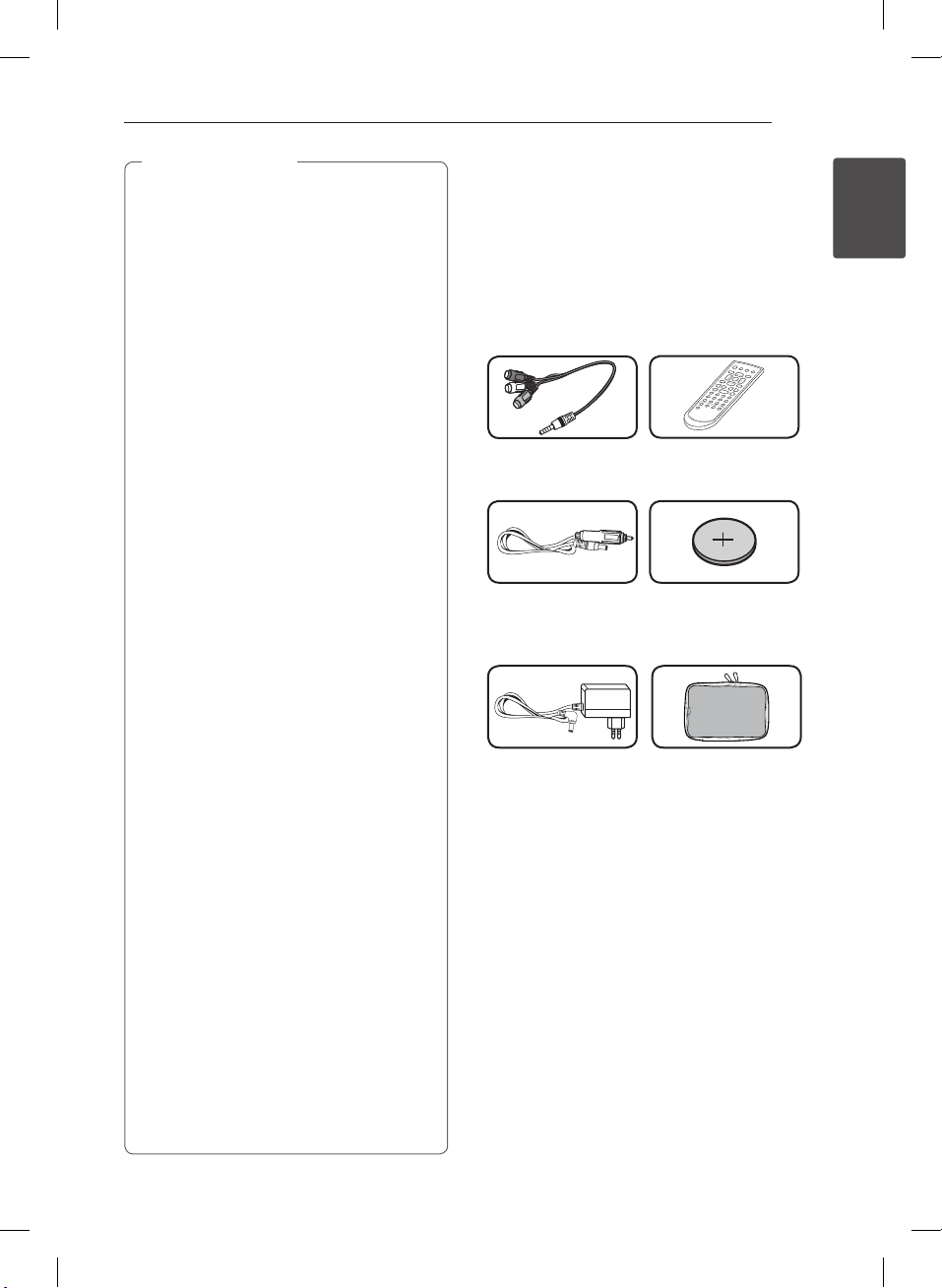
Opmerking
,
yNaargelang de toestand van de
opnameapparatuur of van de CD-R/RW (of
van een DVD±R/RW), kunnen sommige
CD-R/RW-schijven (of DVD±R/RW-schijven)
niet op het toestel worden afgespeeld.
yAfhankelijk van de opnamesoftware en de
voltooiing worden sommige opgenomen
schijven (CD-R/RW, DVD±R/RW, BD-R/RE)
niet afgespeeld.
yBD-R/RE, DVD±R/RW en CD-R/RW-schijven
die zijn opgenomen met een computer of
een dvd- of cd-recorder worden mogelijk
niet afgespeeld als de schijf is beschadigd
of vuil is, of als er vuil of condens op de lens
van de speler zit.
yIndien u een schijf opneemt met een
computer, zelfs bij een compatibele
indeling, kan het gebeuren dat de schijf niet
wordt afgespeeld, vanwege de instellingen
van de software waarmee de schijf is
gemaakt. (Neem contact met de uitgever
van de software op voor meer informatie.)
yDeze recorder vereist schijven en opnames
die voldoen aan bepaalde technologische
normen zodat de best mogelijk weergave
wordt bereikt.
yVooraf opgenomen DVD’s zijn automatisch
ingesteld op deze normen. Er zijn veel
verschillende soorten opneembare
schijormaten op de markt (inclusief cd-r
met MP3 bestanden) en deze vereisen
bepaalde bestaande omstandigheden (zie
hierboven) om compatibele weergave te
garanderen.
yKlanten dienen zich ervan bewust te
zijn dat toestemming vereist is voor
het downloaden van MP3 / WMAbestanden en muziek van internet. Ons
bedrijf heeft geen rechten om dergelijke
machtigingen te verlenen. Toestemming
dient altijd verkregen te worden van de
auteursrechthebbende.
yU moet de optie voor het formatteren van
de schijf instellen op [Mastered] om ervoor
te zorgen dat de schijven compatibel zijn
met LG-spelers als u herschrijfbare schijven
formatteert. Als u de optie instelt op Live
System, kunt u deze niet gebruiken op
de LG-speler. (Mastered/LiveFileSystem:
Windows Vista-systeem voor het
formatteren van schijven)
Aan de slag 9
Over de weergave van het
symbool “7”
“7” kan eventueel op uw tv-scherm verschijnen
tijdens de bediening en geeft aan dat de functie
die uitgelegd wordt in deze gebruikershandleiding,
niet beschikbaar is op dat specieke medium.
Bijgeleverde accessoires
RCA Video/Audioadapter (1)
Autoadapter (1) Batterij voor de
Netvoedingsadapter (1)
(IM120WE-200B)
yDe werkelijke netvoedingsadapter kan afwijken
van de afbeelding.
Afstandsbediening (1)
afstandsbediening
(lithiumbatterij) (1)
Draagtas (1)
1
Aan de slag
BP690B-P.ANLDLLK_DUT.indd 9 6/30/11 11:11 AM
Page 10
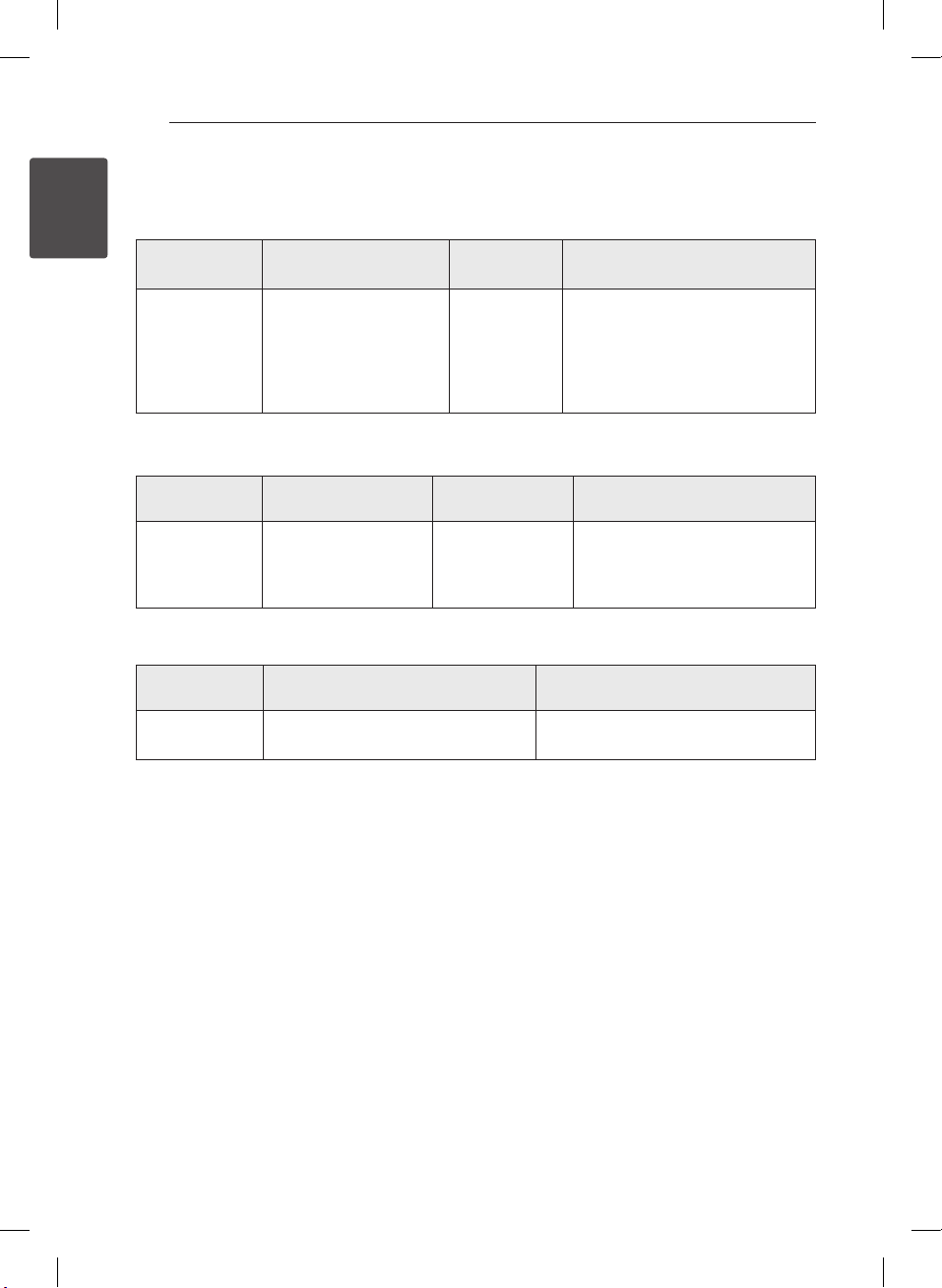
Aan de slag10
Bestandsvereisten
Filmbestanden
1
Aan de slag
Bestandsvereisten
Extension
“.avi”, “.mpg”, “.divx”,
“.mpeg”, “.mkv”,
“.mp4”, “.asf ”
Muziekbestanden
Codecindeling
DIVX3.xx, DIVX4.xx, DIVX5.
xx, DIVX6.xx (alleen
standaard afspelen), XVID,
MPEG1 SS, H.264/MPEG-4
AVC, MPEG2 PS, MPEG2 TS
Audio-
indeling
Dolby Digital,
DTS, MP3,
WMA, AAC,
AC3
ONDERTITEL
SubRip (.srt / .txt), SAMI (.smi),
SubStation Alpha (.ssa/.txt), MicroDVD
(.sub/.txt), VobSub (.sub), SubViewer
1.0 (.sub), SubViewer 2.0 (.sub/.txt),
TMPlayer (.txt), DVD Subtitle System
(.txt)
Bestandsvereisten
Extension
“.mp3”, “.wma”
Fotobestanden
Bestandsvereisten
Extension
“.jpg”, “.jpeg”, “.png”,
“.gif ”
Samplingfrequentie Bitrate Opmerking
binnen
11 - 48 kHz
(MP3),
binnen
32 - 48 kHz
(WMA)
Aanbevolen grootte Opmerking
Minder dan 4,000 x 3,000 x 24 bit/pixel
Minder dan 3,000 x 3,000 x 32 bit/pixel
binnen
8 - 320 kbps
(MP3),
binnen
32 - 192
kbps (WMA)
Sommige WAV-bestanden worden
op deze speler niet ondersteund.
Progressieve en lossless gecomprimeerde
fotobestanden worden niet ondersteund.
BP690B-P.ANLDLLK_DUT.indd 10 6/30/11 11:11 AM
Page 11
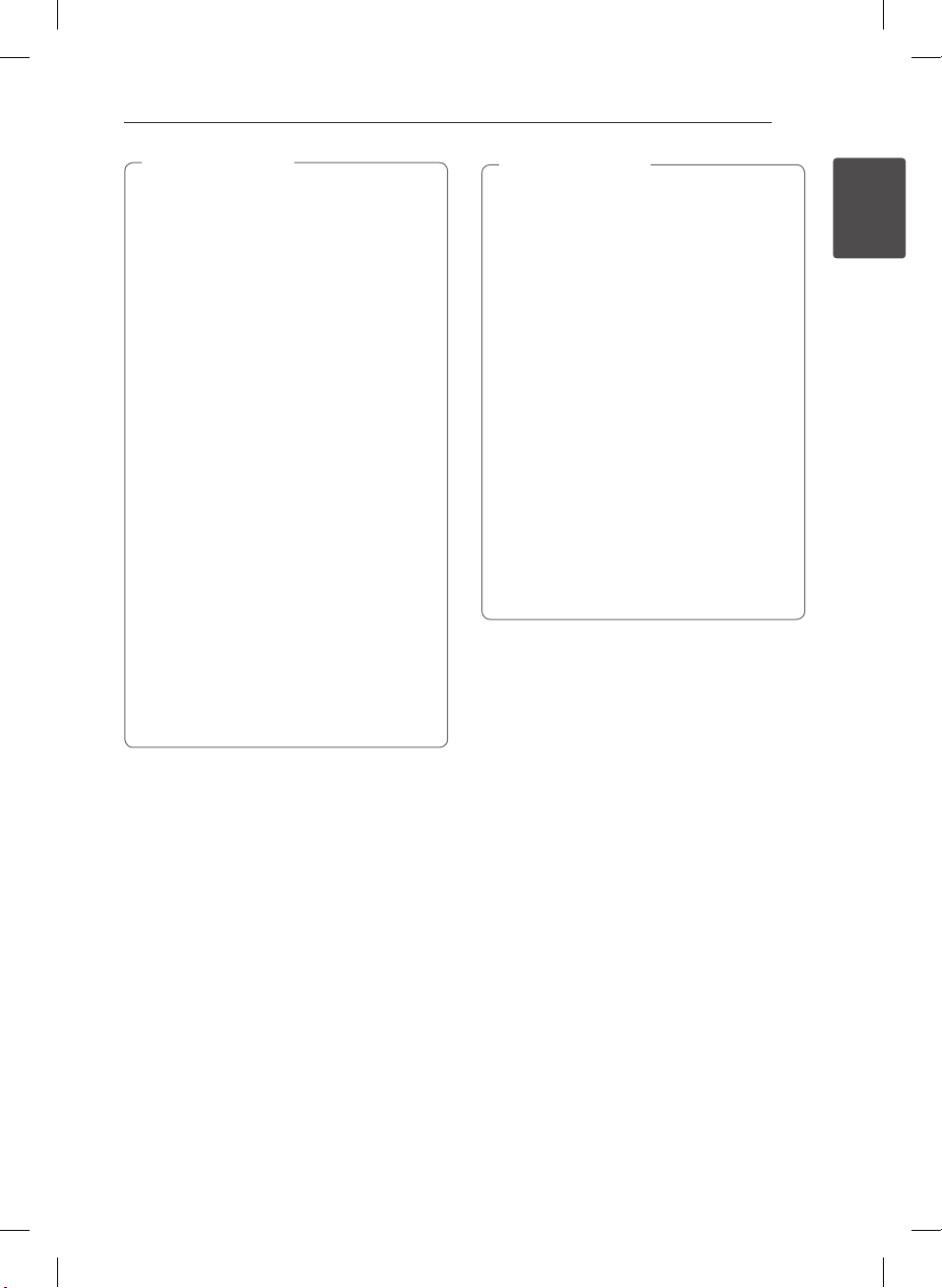
Aan de slag 11
Opmerking
,
yDe bestandsnaam kan maximaal 180 tekens
bevatten.
yEen “avi” bestand met “WMV 9 codering”
wordt niet ondersteund.
yAfhankelijk van de grootte en het aantal
bestanden kan het enige minuten duren
om de inhoud op het medium in te lezen.
yDe bestanden op pagina 10 zijn niet altijd
compatibel. Mogelijk dat er restricties
gelden voor bepaalde bestandskenmerken.
yDe totale afspeeltijd die voor het
audiobestand wordt weergegeven op het
scherm, is mogelijk niet correct voor VBRbestanden.
yDe HD-lmbestanden op de cd of USB
1.0/1.1 worden mogelijk niet goed
afgespeeld. Blu-ray disk, DVD of USB 2.0
wordt aanbevolen voor het afspelen van
HD-lms.
yDeze speler ondersteunt H.264/MPEG-
4 AVC Proel Hoofd, Hoog bij Niveau 4.1.
Bij een bestand met een hoger niveau zal
het waarschuwingsbericht op het scherm
getoond worden.
yDeze speler ondersteunt geen bestanden
die met GMC
*1 GMC – Global Motion Compensation
*2 Qpel – Quarter pixel
*1
of Qpel*2 zijn opgenomen.
Opmerking
,
yDe speler ondersteunt UTF-8-bestanden
zelfs als er Unicode-tekst in de ondertiteling
zit. Volledige Unicode-ondertitelingsbestanden
worden door deze speler niet ondersteund.
yAfhankelijk van het bestandstype of
de manier waarop is opgenomen kan
het afspelen van bepaalde bestanden
onmogelijk zijn.
yEen op een gewone PC in multi-sessie is
opgenomen CD of DVD kan door deze
speler niet worden afgespeeld.
yOm een lmbestand af te kunnen spelen
dienen de bestandsnamen van het
lmbestand en het ondertitelingsbestand
het zelfde te zijn.
yHet afspelen van ondertiteling is niet
mogelijk bij video-codecs MPEG2 TS of
MPEG2 PS.
yDe totale op het beeldscherm aangegeven
afspeeltijd is voor VBR-bestanden mogelijk
niet juist.
AVCHD (Advanced Video
Codec High Definition)
yDeze speler kan AVCHD-schijven afspelen. Deze
schijven worden normaliter opgenomen en
gebruikt in camcorders.
yDe AVCHD-indeling is een indeling voor
videogegevens met een hoge denitie.
yMet de indeling MPEG-4 AVC/H.264
kunnen afbeeldingen nog verder worden
gecomprimeerd dan met een conventionele
gecomprimeerde indeling voor afbeeldingen.
yDeze speler kan schijven met een AVCHD-
schijven met een ‘x.v.Colour’-indeling afspelen.
yBepaalde AVCHD-schijven worden mogelijk
niet afgespeeld. Dit hangt af van de
opnamecondities.
yAVCHD-schijven moeten worden afgesloten.
y‘x.v.Colour’ biedt een breder kleurenspectrum
dan een normale camcorder-dvd.
1
Aan de slag
BP690B-P.ANLDLLK_DUT.indd 11 6/30/11 11:11 AM
Page 12
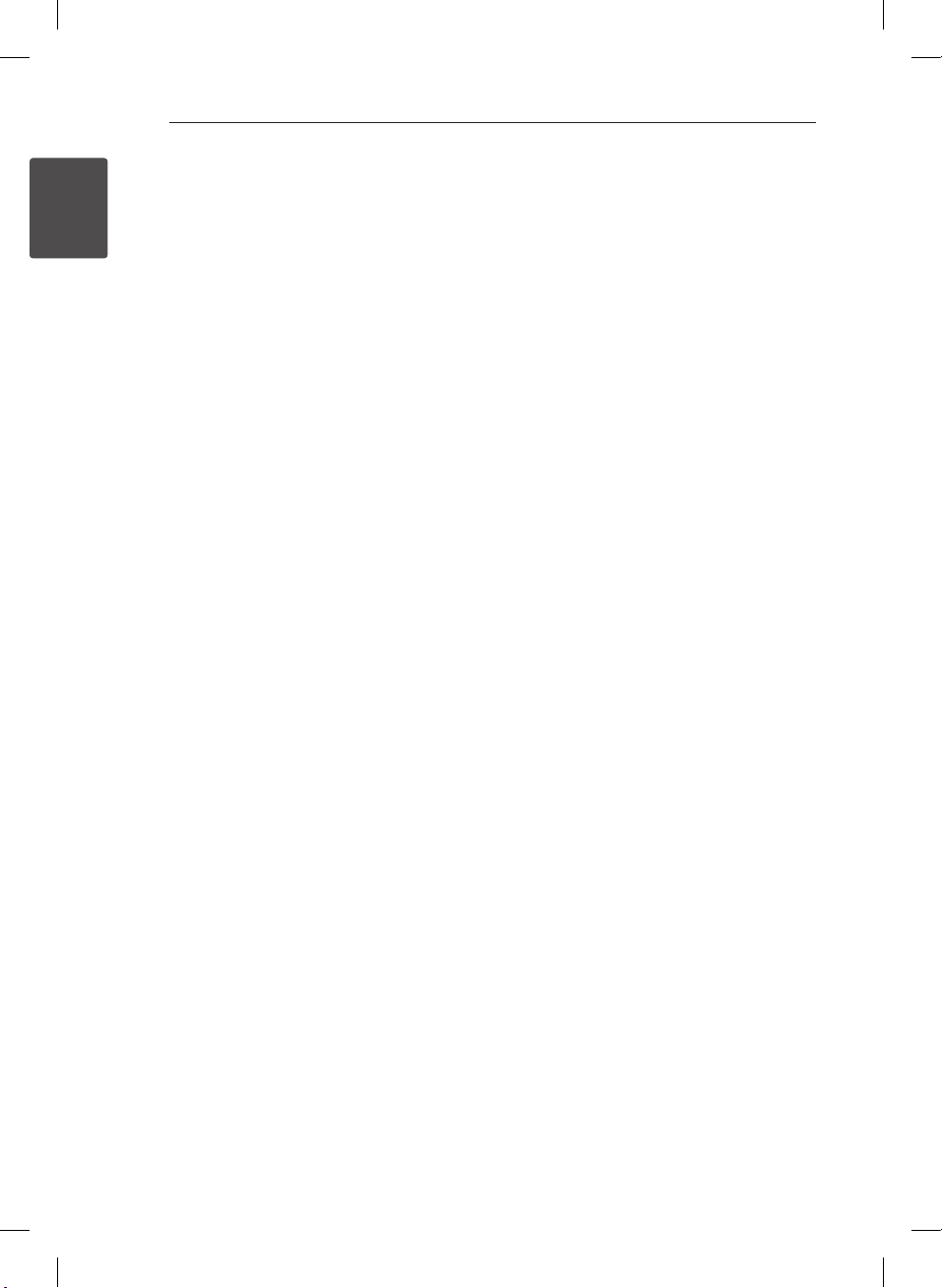
Aan de slag12
Systeemvereisten
Voor het afspelen van HD-video:
yHogedenitie-beeldscherm met HDMI-
1
Aan de slag
ingangen.
yBD-ROM schijf met HD-inhoud.
yVoor bepaalde inhoud moet het apparaat over
een DVI-ingang met ondersteuning voor HDMI
of HDCP beschikken (zoals opgegeven door de
auteurs van de schijf).
Voor een Dolby® Digital Plus-, Dolby TrueHD- en
DTS-HD-geluidsweergave via meerdere kanalen:
yEen versterker/ontvanger met een ingebouwde
(Dolby Digital, Dolby Digital Plus, Dolby TrueHD,
DTS of DTS-HD) decoder.
yHoofd-,midden-, surroundluidsprekers en een
subwoofer, afhankelijk van de gekozen indeling.
Opmerkingen over de
compatibiliteit
yOmdat BD-ROM een nieuw formaat is, kunnen
onder andere bij bepaalde schijven en digitale
aansluitingen compatibiliteitsproblemen
ontstaan. Neem contact op met het
LG Klantenservicecentrum indien u
compatibiliteitsproblemen ondervindt.
yMet dit apparaat kunt u gebruik maken van
functies zoals beeld-in-beeld (PIP), secundaire
audio, virtuele pakketten e.d. met het BD-ROM
ondersteunende BONUSVIEW (BD-ROM versie
2, Prole 1 version 1.1/ Final Standard Prole).
U kunt secundaire video en audio afspelen
van schijven die geschikt zijn voor de beeld-in-
beeld functie. Zie voor de afspeelmethode de
aanwijzingen op de schijf.
yOm HD-inhoud weer te geven en standaard dvd-
inhoud te converteren, hebt u mogelijk een met
HDMI- of HDCP-compatibele DVI-ingang op uw
speler nodig.
yBepaalde BD-ROM’s en dvd’s kunnen het gebruik
van bepaalde bedieningscommando’s of functies
beperken.
yDolby TrueHD, Dolby Digital Plus en DTS-HD
worden ondersteund met maximaal 7.1-kanalen
als u een HDMI-verbinding voor de audio-uitvoer
van het apparaat gebruikt.
yU kunt een USB-apparaat gebruiken om
bepaalde aan schijven gerelateerde informatie
op te slaan, waaronder gedownload online
materiaal. De schijf die u gebruikt bepaalt hoe
lang deze informatie wordt vastgehouden.
Regiocode
Achter op de speler staat de regiocode voor deze
speler. Dit apparaat kan alleen BD-ROM’s of dvd’s
afspelen met hetzelfde label als aan de achterkant
van het apparaat of met het label ‘ALL’.
BP690B-P.ANLDLLK_DUT.indd 12 6/30/11 11:11 AM
Page 13
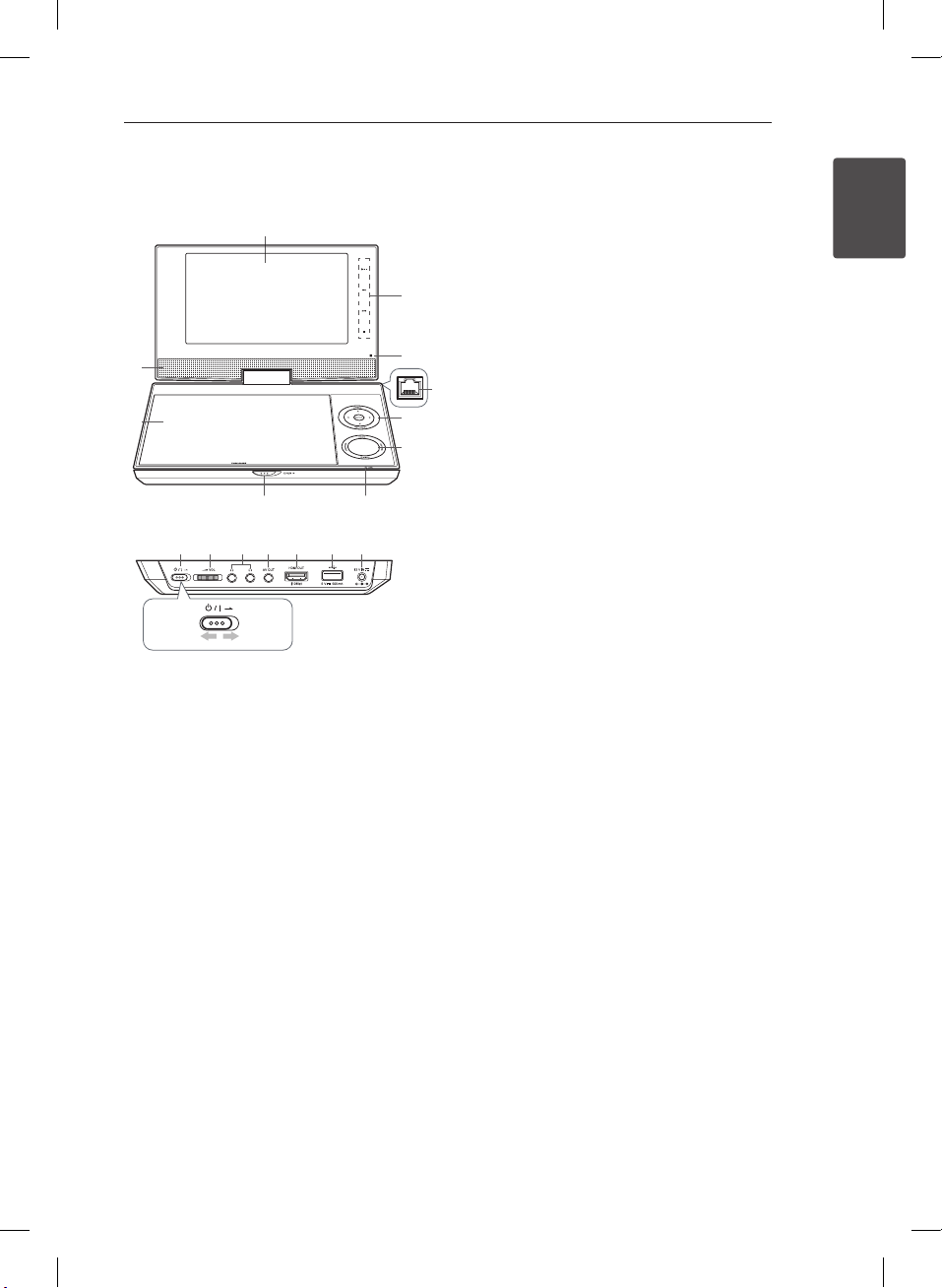
Aan de slag 13
a
Hoofdeenheid
j
i
gh
k l n o p qm
Uit
Aan
LCD-scherm
a
Afspeeltoetsen (aanraaktoetsen)
b
(Play/Pause): druk op deze toetsen
yN
om het afspelen te starten of tijdelijk te
onderbreken. Wanneer het afspelen is
onderbroken, drukt u nogmaals op deze
toets om het afspelen te hervatten.
/ V (Skip): naar het volgende of
yC
vorige hoofdstuk/nummer/bestand.
(Stop): het afspelen stoppen.
yZ
Sensor van de afstandsbediening: richt
c
de afstandsbediening op deze sensor. Als u
de afstandsbediening voor het apparaat wilt
gebruiken, moet u het LCD-scherm niet naar
beneden klappen.
LAN-poort: Door het apparaat aan te sluiten
d
op een LAN-poort, krijgt u de beschikking over
netwerkmogelijkheden.
Bedieningstoetsen menu
e
yw/s/a/d
item in een menu te selecteren.
yENTER: druk op deze toets om uw selectie te
bevestigen.
: gebruik deze toetsen om een
yOPTION: druk op deze toets om het menu
voor de helderheid of de kleur van het LCDscherm weer te geven. Als u de helderheid of
de kleur van het LCD-scherm wilt aanpassen,
drukt u herhaaldelijk op OPTION op het
hoofdapparaat om het menu Helderheid of
1
Aan de slag
Kleur weer te geven. Gebruik vervolgens de
b
toetsen
om de waarde aan te passen.
a/d
Druk op ENTER (b) om uw wijziging te
bevestigen.
c
d
e
f
yRETURN (x): het menu sluiten of het
afspelen hervatten. Of de functie voor
afspelen hervatten werkt, is afhankelijk van
de BD-ROM.
Functietoetsen
f
yHOME: het [Beginmenu] weergeven of
sluiten.
yTITLE/POPUP: het titelmenu van dvd of het
pop-upmenu van de BD-ROM weergeven,
indien beschikbaar.
yDISC MENU: het menu op een schijf
weergeven.
yQ.MENU (m): het snelmenu weergeven of
sluiten.
Oplaadindicator voor de batterij en aan/uit-
g
indicator
yDe indicator is rood wanneer de batterij
wordt opgeladen en wordt groen wanneer
het opladen is voltooid. (Zie pagina 15 voor
meer informatie.)
yWanneer het apparaat wordt ingeschakeld,
wordt de indicator kort groen weergegeven.
OPEN d: gebruik de uitwerptoets om de
h
schijade te openen.
Schijade
i
Luidsprekers
j
(Power): het apparaat in- en uitschakelen.
k 1/!
VOL (Volume): het volumeniveau voor
l -
de ingebouwde luidspreker en hoofdtelefoon
instellen.
(Hoofdtelefoon): hier kunt u een
m <
hoofdtelefoon aansluiten.
AV OUT: hier kunt u een tv met een video- en
n
audio-ingang aansluiten.
HDMI OUT (Type A): hier kunt u een tv met
o
een HDMI-ingang aansluiten (interface voor
digitale audio en video).
USB-poort: hier kunt u een USB-ashstation
p
aansluiten.
DC 12V IN: hier sluit u de netvoedingsadapter
q
of autoadapter aan.
BP690B-P.ANLDLLK_DUT.indd 13 6/30/11 11:11 AM
Page 14
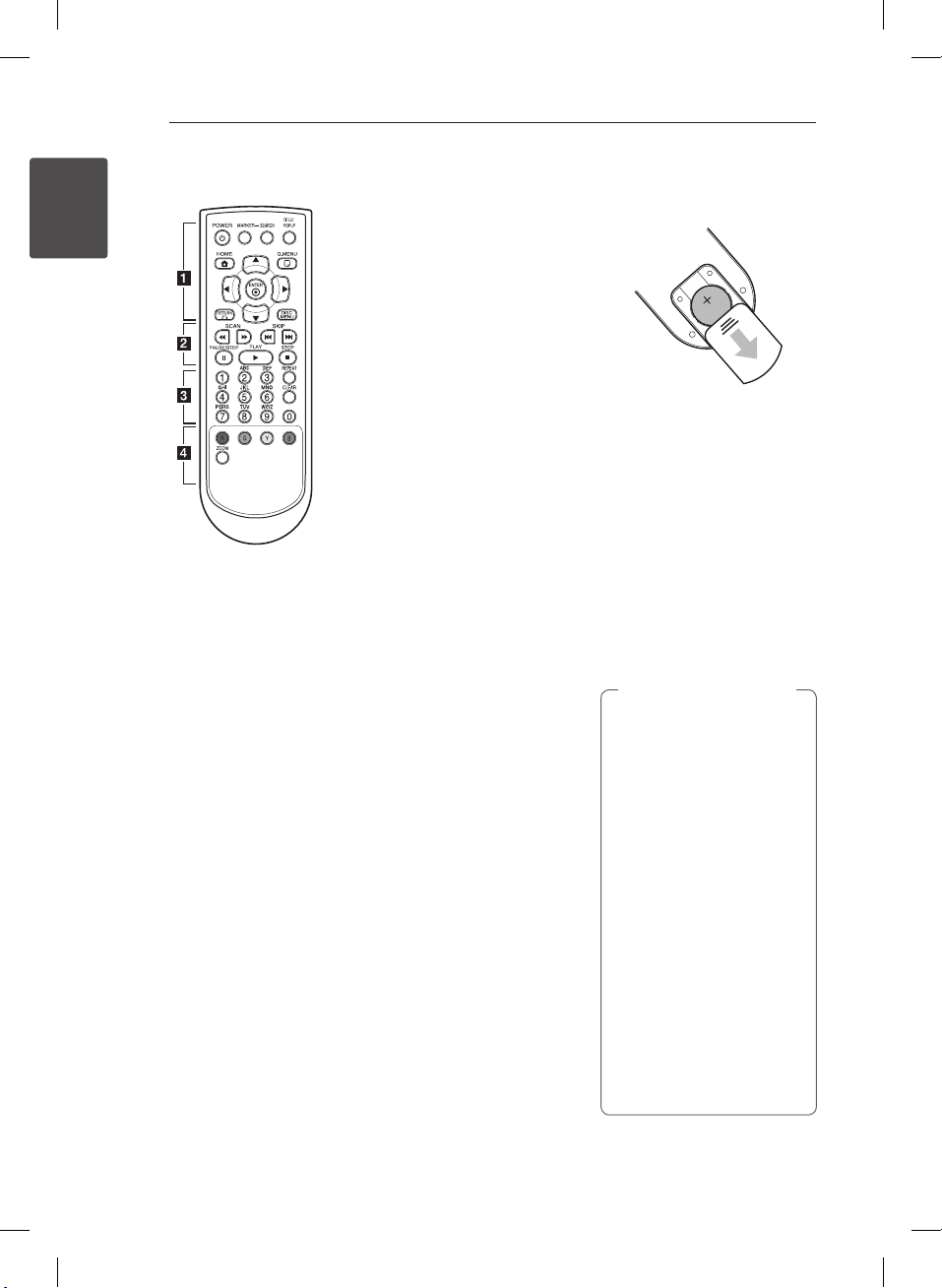
Aan de slag14
Afstandsbediening
1
Aan de slag
• • • • • • a • • • • • •
(POWER): de speler in- en
1
uitschakelen.
MARKER: tijdens het afspelen een
stoppunt markeren.
SEARCH: opent of sluit het
zoekmenu.
TITLE/POPUP: het titelmenu
van dvd of het pop-upmenu van
de BD-ROM weergeven, indien
beschikbaar.
HOME (n): het [Beginmenu]
weergeven of sluiten.
Q.MENU (m): het Snelmenu
weergeven of sluiten.
Richtingstoetsen: een optie in
het menu selecteren.
ENTER (b): Acknowledges menu
selection.
RETURN (x): het menu sluiten
of het afspelen hervatten. Of de
functie voor ‘afspelen hervatten’
werkt, is afhankelijk van de
BD-ROM.
DISC MENU: het menu van een
schijf weergeven.
• • • • • • b • • • • •
SCAN (
c/v
achteruit zoeken.
SKIP (
C/V
volgend of vorige hoofdstuk/
nummer/bestand.
PAUSE/STEP (M): het afspelen
onderbreken. Druk herhaaldelijk
op deze toets om de beelden
frame voor frame weer te geven.
PLAY (d): het afspelen starten.
STOP (Z): het afspelen stoppen.
• • • • • • c • • • • •
0-9 cijfertoetsen: genummerde
opties in een menu of letters in
het toetsenblokmenu invoeren.
REPEAT: een gewenste sectie of
reeks herhalen.
CLEAR: markeringen in een
zoekmenu of cijfers bij het
instellen van een wachtwoord
verwijderen.
• • • • • • d • • • • •
Gekleurde toetsen (R, G, Y, B):
in de menu’s van een BD-ROM
navigeren. Deze kunnen ook
worden gebruikt voor de menu’s
[FILM], [FOTO], [MUZIEK] of
[NetCast].
ZOOM: opent of sluit het [ZOOM]
menu.
): vooruit of
): naar het
De batterijen plaatsen
Verwijder de batterijklep
aan de achterzijde van de
afstandsbediening en plaats de
batterijen. Zorg ervoor dat u de +
op de batterij uitlijnt met de + op
het batterijcompartiment.
yVervang de batterijen van
de afstandsbediening met
knoopcel lithiumbatterijen
van 3 V, zoals CR. 2025 of een
gelijkwaardige batterij.
yGooi de batterij weg volgens
de plaatselijke regelgeving.
Werp ze niet in het vuur.
Waarschuwing
>
Als de batterij die voor dit
apparaat wordt gebruikt,
niet goed wordt toegepast,
bestaat de kans op brand
of chemische verbranding.
Niet opladen en niet
verhitten boven 100 °C of
verbranden. Vervang de
batterij alleen door batterijen
van Matsushita Elec. Ind. Co.,
Ltd. (Panasonic), artikelnr. CR.
2025.
Als u een andere batterij
gebruikt, kan dit brand of
een ontplong tot gevolg
hebben. Lever lege batterijen
in. Houd de batterijen uit
de buurt van kinderen.
Demonteer de batterij niet
en gooi de batterij niet in het
vuur.
BP690B-P.ANLDLLK_DUT.indd 14 6/30/11 11:11 AM
Page 15
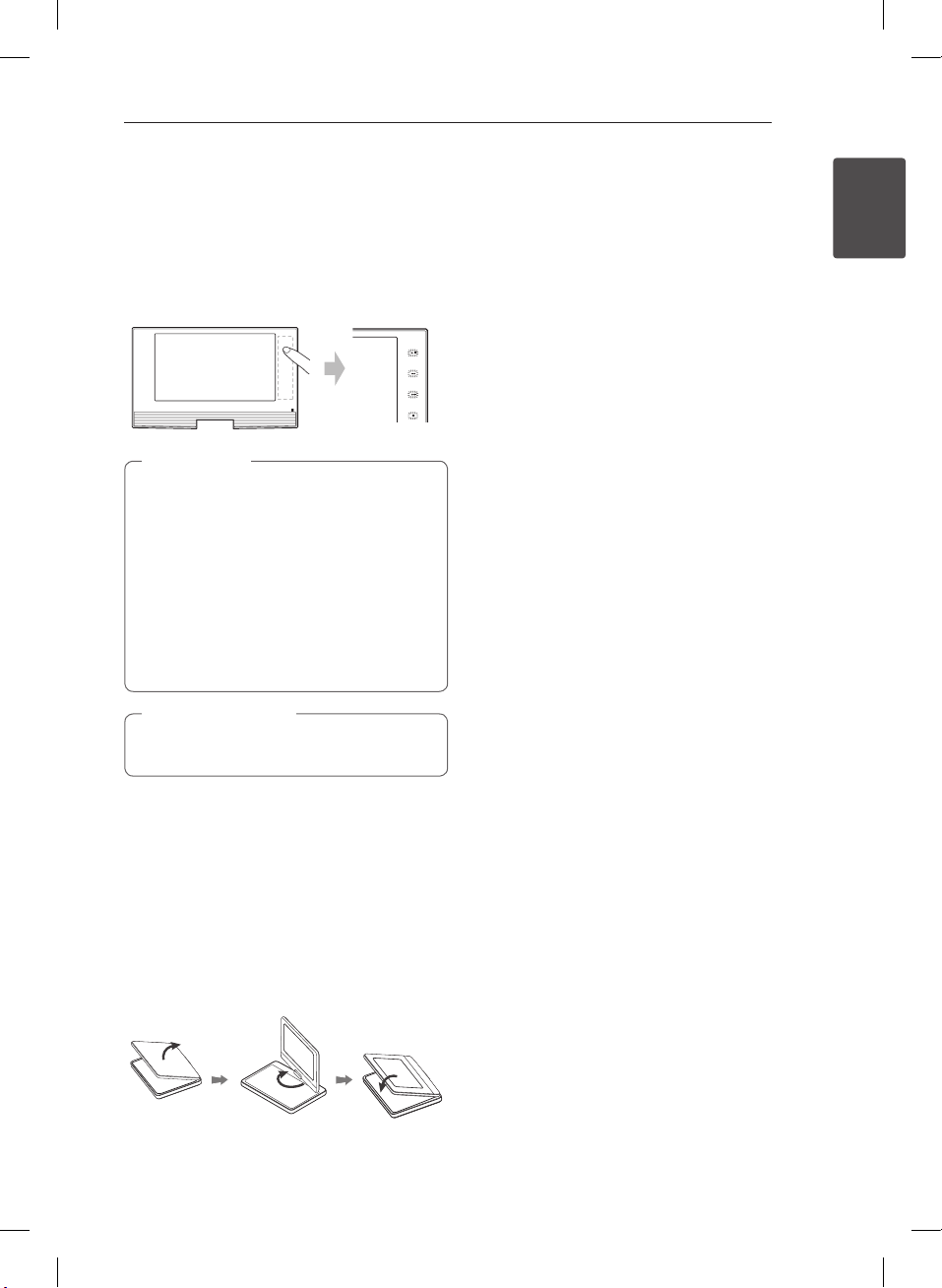
Aan de slag 15
De aanraaktoetsen
gebruiken
Als u de aanraaktoetsen wilt gebruiken, raakt u
de rechterkant van het LCD-scherm aan, zoals
hieronder wordt weergegeven.
Let op
>
Voorzorgsmaatregelen bij het gebruik van de
aanraaktoetsen.
yGebruik het touchpad met schone en droge
handen.
yOefen niet te veel kracht uit op de toetsen
op het touchpad.
yRaak de toetsen op het touchpad niet
aan met geleidende materialen, zoals een
metalen object. Dit kan storingen tot gevolg
hebben.
Opmerking
,
Wanneer er een paar seconden niet op een
toets wordt gedrukt, verdwijnt de aanraaktoets.
Het LCD-scherm
draaien
U kunt het LCD-scherm van het apparaat maximaal
180 graden rechtsom draaien. Nadat u het LCDscherm 180 graden hebt gedraaid, kunt het
apparaat gewoon bedienen en naar beneden
klappen.
Als u het LCD-scherm wilt draaien, plaats u het
apparaat op een stabiele, vlakke ondergrond, zoals
een tafel. Druk het LCD-scherm omhoog en duw
het scherm naar een verticale positie. Draai het
LCD-scherm langzaam 180 graden rechtsom. Indien
nodig kunt u het LCD-scherm weer neerklappen
nadat u het hebt gedraaid.
Als u het LCD-scherm wilt terugdraaien naar de
oorspronkelijke positie, opent u het LCD-scherm
in een verticale positie. Draai het LCD-scherm
vervolgens langzaam 180 graden linksom.
yWanneer u het apparaat niet meer gebruikt,
herstelt u de oorspronkelijke positie van het LCDscherm.
yBerg het apparaat niet op met het LCD-scherm
omhoog. Wanneer u tegen het scherm stoot,
kan het beschadigd raken.
Oplaadbare batterij
yDe interne oplaadbare batterij biedt u
bewegingsvrijheid en de mogelijkheid om
bestanden af te spelen zonder de voedingskabel.
yDe ingebouwde oplaadbare accu start wanneer
u de netstroomadapter aansluit op een
netstroomstopcontact of de autoadapter op een
sigarettenaanstekeraansluiting in een auto.
yOplaadtijd van de batterij:
- Plm. 4 uur bij uitgeschakelde (Power OFF)
modus.
- Plm. 14 uur bij ingeschakelde (Power ON)
modus.
yGebruiksduur bij batterijvoeding: ongeveer
2 uur en 30 minuten. De gebruiksduur bij
batterijvoeding kan variëren, afhankelijk van
de batterijstatus, de operationele status en de
omgevingsfactoren. De maximale speelduur is 3
uur.
yWanneer de resterende batterijduur minder dan
een paar minuten is, wordt het bericht
‘. Batterij/accu controleren’ knipperend op het
scherm weergegeven.
1
Aan de slag
BP690B-P.ANLDLLK_DUT.indd 15 6/30/11 11:11 AM
Page 16
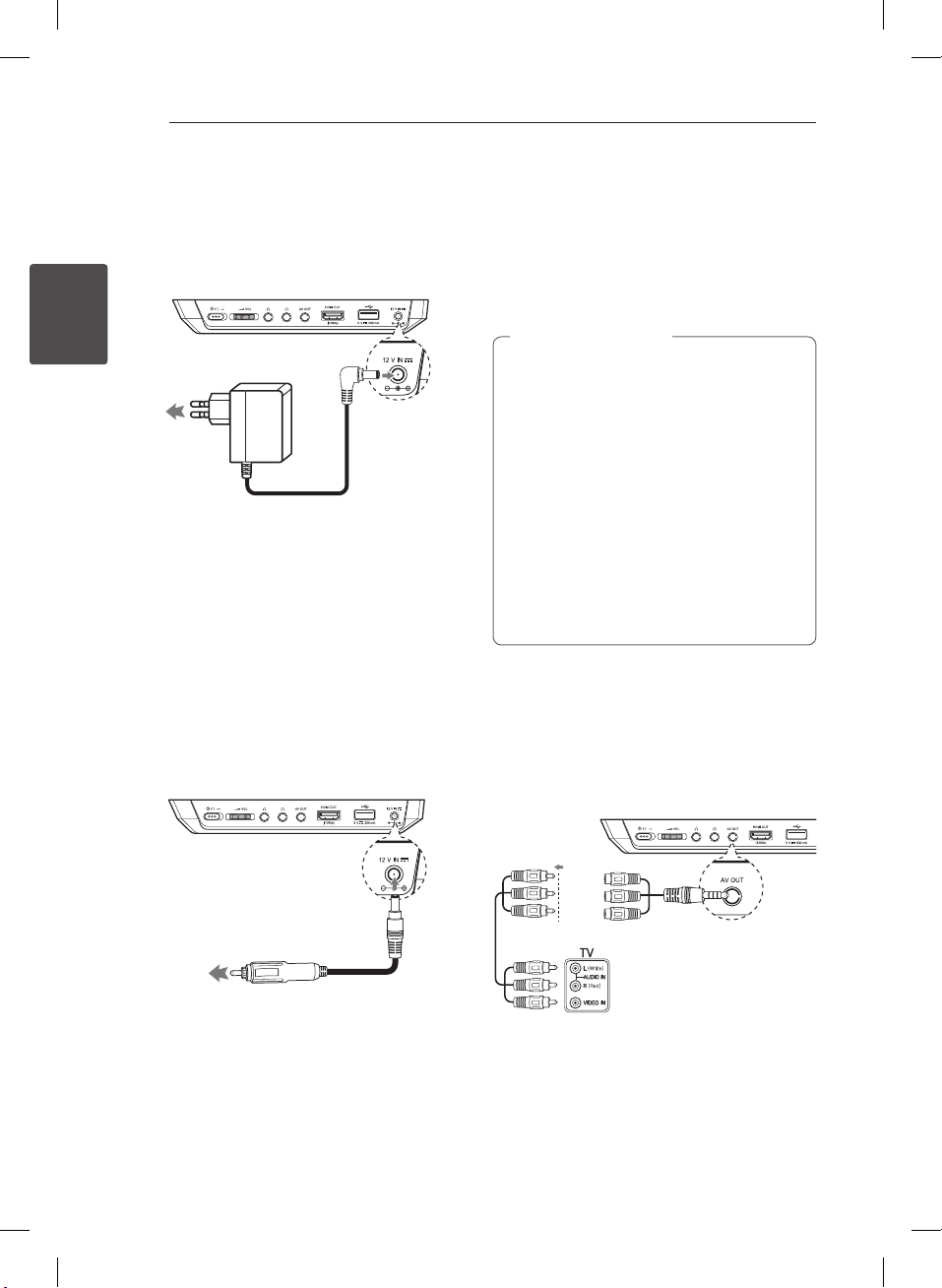
2 Aansluiten
Aansluiten16
De netvoedingsadapter
aansluiten
Sluit het apparaat via de netvoedingsadapter aan
op de netvoeding.
2
Aansluiten op het
Aansluiten
stopcontact.
yNeem contact op met een distributeur
van elektronische onderdelen voor
ondersteuning bij het kiezen van een geschikte
netvoedingsadapter of netvoedingskabels.
yDeze netvoedingsadapter is gefabriceerd door
I-MAG ELECTRONICS (DONG GUAN) CO., LTD.
De autoadapter
aansluiten
Gebruik de autoadapter om het apparaat aan te
sluiten op de aanstekerhouder.
Uw tv aansluiten
Maak een van de volgende verbindingen,
afhankelijk van de mogelijkheden van uw
bestaande apparatuur.
yVideoverbinding (pagina 16)
yHDMI-verbinding (pagina 17)
Opmerking
,
yU kunt de speler op verschillende manieren
aansluiten, afhankelijk van de tv en andere
apparatuur die u wilt aansluiten. Kies één
van de aansluitmogelijkheden die in deze
handleiding beschreven zijn.
yKijk in de handleiding van uw tv of de
andere aangesloten apparaten om de beste
verbinding te maken.
ySluit de AV OUT-uitgang van de dvd-
speler niet aan op de PHONO IN-ingang
(platenspeler) van uw audiosysteem.
ySluit de speler niet aan via uw videorecorder.
Het dvd-videobeeld kan door het
veiligheidssysteem vervormd worden.
Een Audio/Video-kabel
aansluiten
Gebruik de AV-adapter die bij het apparaat is
geleverd om de AV-kabel van de tv aan te sluiten
op de AV OUT-uitgang op het apparaat.
Audio/Videokabel (niet
bijgeleverd)
(Wit)
(Rood)
Aansluiten op de
aanstekerhouder van de auto.
yNeem contact op met een distributeur van
elektronische onderdelen voor ondersteuning bij
het kiezen van een geschikte autoadapter.
yDeze autoadapter is gefabriceerd door LIAN YAO
ELECTRONIC TECHNOLOGY (SZ) CO., LTD.
BP690B-P.ANLDLLK_DUT.indd 16 6/30/11 11:11 AM
(Geel)
Page 17
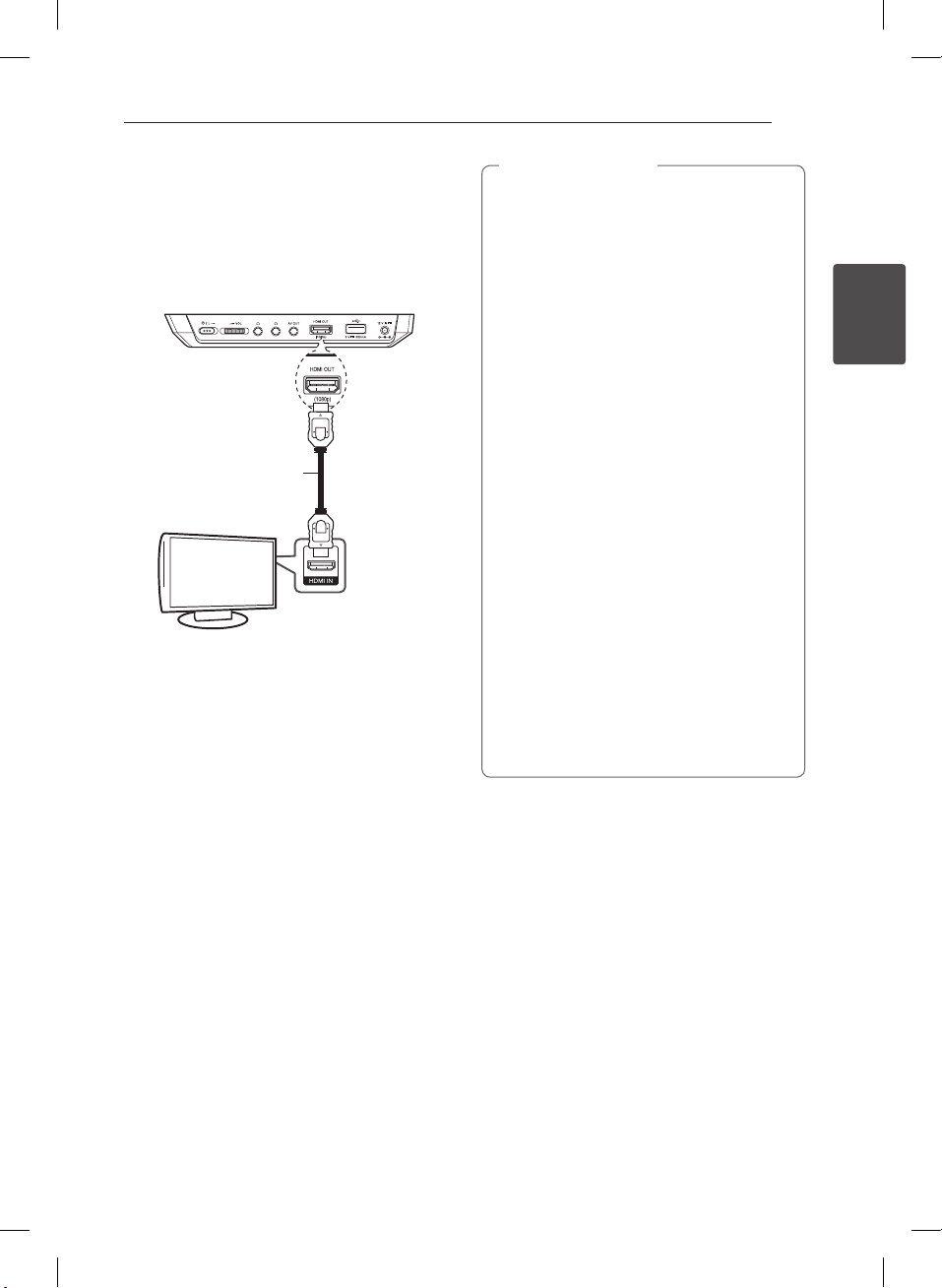
HDMI-aansluiting
Als u een tv of monitor met een HDMI-aansluiting
hebt, kunt u een HDMI-kabel (type A, High Speed
HDMI™-kabel) gebruiken om de tv of monitor aan
te sluiten op de speler. Sluit het HDMI-aansluitpunt
van de speler aan op het HDMI-aansluitpunt van
een tv of monitor, geschikt voor HDMI.
HDMI-kabel
TV
Stel voor de tv-bron de optie HDMI in (raadpleeg
hiervoor de gebruikershandleiding bij de tv).
Aanvullende informatie voor HDMI
yLet op het volgende wanneer u een voor HDMI
of DVI geschikt apparaat aansluit:
-Probeer het HDMI/DVI-apparaat en deze
speler uit te schakelen. Schakel het HDMI/DVIapparaat vervolgens in en wacht ongeveer 30
seconden. Zet dan deze speler aan.
-Het video-invoersignaal van het aangesloten
apparaat is nu voor deze speler juist
ingesteld.
-Het aangesloten apparaat is compatibel met
de volgende video-invoer: 720 x 576p,
1280 x 720p, 1920 x 1080i of 1920 x 1080p.
yNiet alle HDCP-compatibele HDMI- of DVI-
apparaten werken met deze speler.
-Het beeld zal niet goed worden weergegeven
met een niet-HDCP-apparaat.
-Deze speler speelt niet af en het tv-scherm
wordt zwart.
Aansluiten 17
Opmerking
,
yWanneer u een HDMI-verbinding gebruikt,
wordt het beeld niet weergegeven op het
LCD-scherm.
yAls een aangesloten HDMI-apparaat het
audio-uitgangssignaal van de speler niet
accepteert, is het mogelijk dat het geluid
van het HDMI-apparaat vervormd of niet
uitgevoerd wordt .
yAls u een HDMI-verbinding gebruikt, kunt u
de resolutie van het HDMI-uitgangssignaal
aanpassen. (Zie ‘Resolutie instellen’ op
pagina 18.)
ySelecteer het type video uitvoer van het
HDMI OUT-contactpunt met behulp van
de optie [HDMI Kleurinstelling] in het
instellingenmenu (zie pagina 25).
yWanneer u de resolutie wijzigt terwijl er
al een verbinding tot stand is gebracht,
kunnen er storingen optreden. U kunt dit
probleem oplossen door de speler uit te
zetten en weer in te schakelen.
yIndien de HDMI aansluiting met HDCP
niet geverieerd is, wordt het tv scherm
gewijzigd naar een zwart scherm. In dat
geval controleert u de HDMI-aansluiting, of
koppelt u de HDMI-kabel los.
yAls ruis (‘sneeuw’) of strepen op het
beeldscherm verschijnen, controleer dan
de lengte van de HDMI-kabel (deze mag
maximaal 4,5 m lang zijn).
2
Aansluiten
BP690B-P.ANLDLLK_DUT.indd 17 6/30/11 11:11 AM
Page 18

Aansluiten18
De resolutie instellen
De speler voorziet in verschillende
uitgangsresoluties voor HDMI OUT- en het LCDscherm. U kunt de resolutie veranderen via het
menu [Instellen].
1. Druk op HOME (n).
2. Gebruik
2
3. Gebruik
Aansluiten
4. Gebruik de toetsen
5. Gebruik
en druk vervolgens op ENTER (b). Het
installatiemenu verschijnt.
selecteren en druk vervolgens op d om naar
het tweede niveau te gaan.
[Resolutie] te selecteren en druk vervolgens op
ENTER (b) om naar het derde niveau te gaan.
selecteren en druk vervolgens op ENTER (b)
om uw selectie te bevestigen.
yVoor HDMI OUT: Auto, 576p, 720p, 1080i,
1080p
yVoor het LCD-scherm: 576i, 576p, 720p
om [Instellen] te selecteren
a/d
om de optie [SCHERM] te
w/s
w/s
om de gewenste resolutie te
w/s
om de optie
Opmerking
,
yAls de tv de door u op de speler ingestelde
resolutie niet accepteert, kunt u de resolutie
als volgt op 576p instellen:
1. Verwijder de schijf uit het apparaat.
2. Houd de toets Z (STOP) minimaal 5
seconden ingedrukt.
yWanneer u de resolutie bij een HDMI-
verbinding instelt op 576i, is de werkelijke
uitvoer 576p.
yWanneer u de resolutie voor het LCD-
scherm instelt op [Auto], [1080i] of [1080p],
is de werkelijke resolutie 720p.
yAls u een resolutie kiest die uw tv niet
accepteert, verschijnt er een waarschuwing.
Wanneer u de resolutie hebt gewijzigd, en
er geen beeld wordt weergegeven, wacht u
ongeveer 20 seconden.
yHierna wordt automatisch de vorige
resolutie weer ingesteld.De beeldfrequentie
voor een video-uitvoer van 1080p wordt
automatisch ingesteld op 24 Hz of 50 Hz,
afhankelijk van de capaciteit en voorkeur
van de aangesloten tv en gebaseerd op de
video framesnelheid van de BD-ROM.
yDe signalen van een AV OUT-aansluiting
worden altijd uitgevoerd met een resolutie
van 576i.
BP690B-P.ANLDLLK_DUT.indd 18 6/30/11 11:11 AM
Page 19

Aansluiten 19
Aansluiten op een
versterker
Maak een van de volgende aansluitingen,
afhankelijk van de mogelijkheden van uw tv.
yHDMI audio-aansluiting (pagina 19)
yTweekanaals analoge radioverbinding
(pagina 20)
Het type audio-uitgang is van veel factoren
afhankelijk. Zie voor meer informatie het hoofdstuk
‘Audio-uitvoerspecicaties’ op pagina 50.
Belangrijke informatie over
digitaal meerkanaals
Een digitale aansluiting met meerdere kanalen
levert u de beste geluidskwaliteit. Hiervoor hebt u
een Audio/Video-receiver met meerdere kanalen
nodig die geschikt is voor een of meer van de
audio-indelingen die uw speler ondersteunt.
Controleer de logo’s op de voorkant van de Audio/
Video-receiver en raadpleeg de handleiding. (PCM
Stereo, PCM Multi-Ch, Dolby Digital, Dolby Digital
Plus, Dolby TrueHD, DTS en/of DTS-HD)
Verbinding met een versterker
maken via de HDMI-uitgang
Gebruik een HDMI-kabel om de HDMI OUT-uitgang
van de speler te verbinden met de bijbehorende
ingang op de versterker.
2
Aansluiten
HDMI-kabel
Receiver/versterker
HDMI-kabel
TV
Als uw versterker over een HDMI-uitgang beschikt,
kunt u een HDMI-kabel gebruiken om de HDMIuitgang op uw versterker te verbinden met de
HDMI-ingang op uw tv.
U moet bovendien de digitale uitgang van de
speler activeren. (Zie het menu ‘[AUDIO]’ op pagina
26.)
BP690B-P.ANLDLLK_DUT.indd 19 6/30/11 11:11 AM
Page 20

Aansluiten20
Een versterker aansluiten via
een audio-uitgang met twee
kanalen
Sluit de linker en rechter AV OUT-aansluitingen van
de dvd-speler aan op de linker en rechter ingangen
van de tv. Gebruik hiervoor de audiokabels.
2
Aansluiten
Audio/Video-adapter
Audiokabel (niet
bijgeleverd)
Receiver/versterker
Aansluiten op uw
thuisnetwerk
U kunt deze speler via de LAN-poort achterop de
speler op een lokaal netwerk (LAN) aansluiten.
Door het apparaat op een breedband thuisnetwerk
aan te sluiten, hebt u toegang tot diensten als
software-updates, BD-Live interactiviteit en online
diensten.
Aansluiting voor bekabeld
netwerk
Door gebruik te maken van een bekabeld
netwerk bereikt u de beste prestaties, omdat
de aangesloten apparaten rechtstreeks met het
netwerk in verbinding staan en niet vatbaar zijn
voor radiofrequente storing.
Zie voor nadere instructies de documentatie van
uw netwerkapparaat.
Gebruik een in de handel verkrijgbare LAN- of
Ethernet-kabel om de LAN-poort van de speler aan
te sluiten op de bijbehorende poort op uw modem
of router.
Opmerking
,
yWanneer u de LAN-kabel aansluit of
loskoppelt, houdt u de kabelstekker vast.
Wanneer u de LAN-kabel loskoppelt, trek
dan niet aan de kabel. Houdt de stekker
vast en druk tegelijkertijd de vergrendeling
omlaag.
ySluit geen modulaire telefoonkabel op de
LAN-poort aan.
yAangezien er verschillende
aansluitconguraties zijn, kunt u het beste de
specicaties van uw telefoonmaatschappij of
internetprovider volgen.
BP690B-P.ANLDLLK_DUT.indd 20 6/30/11 11:11 AM
Page 21

Aansluiten 21
Breedbanddienst
Router
Een bekabeld netwerk
installeren
Als er een DHCP-server via een kabelverbinding
op het LAN-netwerk is aangesloten, krijgt deze
speler automatisch een IP-adres toegewezen.
Bij sommige thuisnetwerken is het nodig de
netwerkinstelling van de speler aan te passen nadat
de fysieke verbinding tot stand is gebracht. Pas de
[NETWERK]-instelling als volgt aan.
Voorbereiding
Voordat u het bedrade netwerk installeert,
moet u uw thuisnetwerk op een breedbandinternetverbinding aansluiten.
1. Selecteer de optie [Verbindingsinstelling] in het
menu [Instellen] en druk vervolgens op
ENTER (b).
3. Gebruik
Meestal kunt u het best [Dynamisch] selecteren
Als er een DHCP-server in het netwerk aanwezig
is en u wilt het IP-adres met de hand instellen,
selecteer dan [Statisch] en stel vervolgens de
opties [IP Adres], [Subnet Mask], [Gateway] en
[DNS Server] met behulp van
de cijfertoetsen in. Als u bij het invoeren van
een getal een fout maakt, druk dan op CLEAR
om het gemarkeerde gedeelte te wissen.
4. Selecteer [OK] en druk op ENTER (b) om de
5. Vervolgens vraagt de speler u de
6. Als u bij stap 5 de optie [Test] selecteert en op
w/s/a/d
[Dynamisch] of [Statisch] te selecteren.
om automatisch een IP-adres toe te wijzen.
Opmerking
,
netwerkinstellingen toe te passen.
netwerkverbinding te testen. Selecteer [OK] en
druk op ENTER (b) om de netwerkverbinding
te voltooien.
ENTER (b) drukt, wordt de verbindingsstatus
van het netwerk op het scherm weergegeven.
U kunt het netwerk ook testen met behulp
van de optie [Verbindingsstatus] in het menu
[Instellen].
om de IP Mode-opties
w/s/a/d
en
2
Aansluiten
2. Selecteer [Ja] en druk op ENTER (b) om door
te gaan. De huidige netwerkinstellingen
worden vervangen door de nieuwe
verbindingsinstellingen.
BP690B-P.ANLDLLK_DUT.indd 21 6/30/11 11:11 AM
Page 22

Aansluiten22
Belangrijke informatie over
netwerkverbindingen:
yProblemen bij het tot stand brengen van een
netwerkverbinding kunt u vaak oplossen door
de router of de modem te resetten. Nadat u de
speler op het thuisnetwerk hebt aangesloten,
schakelt u de stroom even uit of maakt u de
stroomkabel van de router van het thuisnetwerk
of de kabelmodem los. Vervolgens schakelt u
2
Aansluiten
de stroom weer in en/of sluit u de stroomkabel
weer aan.
yUw internetleverancier (ISP) kan contractueel
bepalen hoeveel voor internet geschikte
apparaten u op één internetaansluiting mag
aansluiten. Neem voor meer informatie contact
op met uw internetleverancier.
yLG Electronics is niet verantwoordelijk
voor storingen in de speler en/of de
internetverbinding ten gevolge van
communicatiefouten/storingen die verband
houden met uw breedbandinternetaansluiting
of andere aangesloten apparatuur.
yDe functies van BD-ROM schijven die via een
internetverbinding beschikbaar zijn, worden niet
door ons ontwikkeld of geleverd en wij zijn dan
ook niet verantwoordelijk voor de functionaliteit
of beschikbaarheid ervan. Bepaalde aan
schijven gerelateerde inhoud die via een
internetaansluiting beschikbaar kan komen, is
mogelijk niet voor deze speler geschikt. Als u
vragen hebt over dergelijk materiaal, neem dan
contact op met de producent van de schijf.
yBepaald internetmateriaal kan een
internetverbinding met een grotere bandbreedte
vereisen.
yZelfs als de speler op de juiste wijze is
aangesloten en gecongureerd, is het mogelijk
dat bepaald internetmateriaal niet op de
juiste wijze werkt door internetopstoppingen,
de kwaliteit of de bandbreedte van uw
internetverbinding of problemen bij de
leverancier van het materiaal.
yHet is mogelijk dat een aantal functies van de
internetverbinding niet beschikbaar is wegens
bepaalde beperkingen die door de leverancier
van uw breedband-internetverbinding (ISP) zijn
ingesteld.
yAlle kosten, inclusief de kosten van
telefoonverbindingen die door uw
internetprovider aan u in rekening worden
gebracht, komen voor uw rekening.
yVoor een kabelaansluiting op deze speler is een
10 Base-T of 100 Base-TX LAN-poort nodig. Als
uw internetleverancier een dergelijke aansluiting
niet toestaat, kunt u de speler niet aansluiten.
yVoor het gebruik van een xDSL-service moet u
een router aansluiten.
yVoor het gebruik van DSL-diensten is een
DSL-modem vereist en voor het gebruik van
kabelmodemdiensten is een kabelmodem
vereist. Afhankelijk van de toegangsmethode
van, en de abonnementsovereenkomst met,
uw internetleverancier is het mogelijk dat u de
internetverbindingsfunctie van deze speler niet
kunt gebruiken of dat uw internetleverancier
beperkingen heeft gesteld aan het aantal
apparaten dat u gelijktijdig kunt aansluiten.
(Als uw serviceprovider het abonnement heeft
beperkt tot één apparaat, is het mogelijk dat u
met deze speler geen verbinding met internet
kunt maken als u al een computer op internet
hebt aangesloten.)
yMogelijk is het gebruik van een router niet
of slechts onder beperkende voorwaarden
toegestaan, afhankelijk van het beleid van
uw internetleverancier en de door deze
bedongen beperkingen. Neem voor meer
informatie rechtstreeks contact op met uw
internetleverancier.
BP690B-P.ANLDLLK_DUT.indd 22 6/30/11 11:11 AM
Page 23

Aansluiten 23
Een USB-apparaat
aansluiten
De speler kan in een USB-apparaat opgeslagen
lms, muziek en fotobestanden afspelen.
Inhoud van een USB-apparaat
afspelen
1. Plaats een USB-apparaat in de USB-poort zodat
het goed vast zit.
Wanneer u in het openingsmenu een USBgeheugenstick aansluit, speelt de speler
automatisch muziekbestanden die op de USBgeheugenstick zijn opgeslagen. Als de USBgeheugenstick verschillende typen bestanden
bevat, verschijnt een menu voor het selecteren van
het bestandstype.
Afhankelijk van het aantal bestanden dat op de
USB-geheugenstick is opgeslagen kan de laadtijd
een paar minuten duren. Om het laden te stoppen
drukt u op ENTER (b) nadat u [Annuleren] hebt
geselecteerd.
2. Druk op HOME (n).
3. Gebruik de toetsen
[Muziek] te selecteren en druk vervolgens op
ENTER (b).
4. Gebruik de toetsen
selecteren en druk vervolgens op ENTER (b).
om [Film], [Foto] of
a/d
om de optie [USB] te
a/d
6. Maak het USB-apparaat voorzichtig los.
Opmerking
,
yVoor het openen van bestanden (lm, foto
en muziek) ondersteunt deze speler USBashgeheugens en volgens FAT16, FAT32
en NTFS geformatteerde harde schijven
(HDD). Voor het opnemen van BD-Live en
audio-cd’s worden alleen volgens FAT16 en
FAT32 geformatteerde media ondersteund.
Gebruik het USB-ashgeheugen of een
externe HDD die volgens FAT16 of FAT32 zijn
geformatteerd wanneer u BD-Live of audiocd’s wilt opnemen.
yU kunt een USB-apparaat gebruiken voor
plaatselijke opslag van BD-Live schijven via
internet.
yDit apparaat ondersteunt totaal 4 partities
van een usb-apparaat.
yKoppel een USB-apparaat nooit los wanneer
de speler is ingeschakeld (afspelen, kopiëren
enz.).
yUSB-apparaten die na aansluiting op
een computer de installatie van extra
programma’s vereisen, worden niet
ondersteund.
yUSB-apparaat: USB-apparaat dat USB 1.1 en
USB 2.0 ondersteunt.
yFilm-, muziek- en fotobestanden kunnen
afgespeeld worden. Voor informatie over
het gebruik van elk bestand, kijk op de
relevante pagina’s.
yWe raden aan regelmatig back-ups te
maken om gegevensverlies te voorkomen.
yAls u een USB-verlengkabel, een USB-hub
of een USB-multireader gebruikt, wordt de
USB-geheugenstick mogelijk niet herkend
yBepaalde USB-apparaten zijn niet geschikt
voor dit apparaat.
yDigitale camera’s en mobiele telefoons
worden niet ondersteund.
yDe USB-poort van het toestel kan niet
worden aangesloten op de computer.
Het toestel kan niet gebruikt worden als
opslagtoestel.
2
Aansluiten
5. Gebruik de toetsen
bestand te selecteren en druk op PLAY (d) of
ENTER (b) om het bestand af te spelen.
BP690B-P.ANLDLLK_DUT.indd 23 6/30/11 11:11 AM
w/s/a/d
om een
Page 24

3 Instellen van systeem
Instellen van systeem24
Instellingen
De Setup-instellingen
aanpassen
U kunt de instellingen van de speler in het menu
[Instellen] wijzigen.
1. Druk op HOME (n).
3
Instellen van systeem
2. Gebruik
druk vervolgens op ENTER (b).
Het [Instellen] menu verschijnt.
3. Selecteer de eerste setup-optie met
druk op d om naar het tweede niveau te gaan.
om [Instellen] te selecteren en
a/d
w/s
en
Menu [SCHERM]
Beeldverhouding
Selecteer de hoogte-breedteverhouding (aspect
ratio) die met uw tv overeenstemt.
[4:3 Letter box]
Kies dit als u een standaard 4:3 monitor hebt.
Toont lms met balken boven en onder het
beeld.
[4:3 Pan Scan]
Kies dit als u een standaard 4:3 monitor hebt.
De beelden worden bijgesneden om uw tvscherm te vullen. Beide kanten van het beeld
wordt afgesneden.
[16:9 Origineel]
Selecteren indien een 16:9 breedbeeld-tv is
aangesloten. Het beeld met de verhouding 4:3
wordt weergegeven met de oorspronkelijke
hoogte-breedteverhouding van 4:3. Links en
rechts van het beeld worden zwarte randen
weergegeven.
[16:9 Volledig]
Selecteren indien een 16:9 breedbeeld-tv is
aangesloten. Het beeld met de verhouding
4:3 wordt horizontaal aangepast (in lineaire
proporties) en schermvullend weergegeven.
Opmerking
,
U kunt de opties [4:3 Letter Box] en [4:3
Pan Scan] niet selecteren wanneer voor de
resolutie een waarde is ingesteld van meer dan
720p.
4. Gebruik de toetsen
setup-optie te selecteren en druk op ENTER (b)
om naar het derde niveau te gaan.
5. Gebruik de toetsen
instelling te selecteren en druk op ENTER (b)
om uw selectie te bevestigen.
BP690B-P.ANLDLLK_DUT.indd 24 6/30/11 11:11 AM
om een tweede
w/s
om de gewenste
w/s
Page 25

Instellen van systeem 25
Resolutie
Hiermee stelt u de uitgangsresolutie van het HDMIen Component-Video-signaal in. Zie pagina 18 voor
meer informatie over de instelling van de resolutie.
[Auto]
Als uw HDMI OUT-uitgang is aangesloten op de
tv voor het verstrekken van scherminformatie
(EDID), wordt automatisch de meest geschikte
resolutie voor de tv geselecteerd.
[1080p]
Voert 1080 beeldlijnen progressieve video uit.
[1080i]
Voert 1080 beeldlijnen interlaced video uit.
[720p]
Voert 720 beeldlijnen progressieve video uit.
[576p]
Voert 576 beeldlijnen progressieve video uit.
[576i]
Voert 576 beeldlijnen interlaced video uit.
1080p fullHD beeld
Wanneer de resolutie is ingesteld op 1080p,
selecteert u [24 Hz] voor een vloeiende weergave
van lmmateriaal (1080p/24 Hz) op een HDMIcompatibel scherm met 1080p/24 Hz-invoer.
Opmerking
,
yWanneer u [24 Hz] selecteert, is het mogelijk
dat het beeld enigszins wordt verstoord
wanneer er tussen video- en lmmateriaal
wordt geschakeld. Selecteer in dat geval
[50 Hz].
yZelfs wanneer [1080p fullHD beeld]
is ingesteld op [24 Hz], als uw tv niet
compatibel is met 1080p/24 Hz, zal de
werkelijke beeldfrequentie van de videouitvoer worden aangepast aan de indeling
van de videobron en nooit hoger zijn dan
50 Hz.
HDMI Kleur instelling
Selecteer het type uitvoer van de HDMI UIT-stekker.
Raadpleeg voor deze instelling de handleidingen
van uw weergavetoestel.
[YCbCr]
Selecteer deze optie wanneer u een HDMIweergaveapparaat aansluit.
[RGB]
Selecteer deze optie wanneer u een DVIweergaveapparaat aansluit.
Menu [TAAL]
Schermmenu
Kies een taal voor het [Instellen] menu en onscreen
scherm.
Disk Menu/Audio disk/
Disk ondertiteling
Selecteer tijdens het afspelen van een dvd de
gewenste taal voor de audiotrack (schijf audio),
ondertitels en het schijfmenu.
[Origineel]
Verwijst naar de oorspronkelijke taal waarin de
schijf is opgenomen.
[Anders]
Druk op ENTER (b) om een andere taal te
selecteren. Gebruik de nummertoetsen en
vervolgens ENTER (b) om de overeenkomende
4-cijferige code in te voeren volgens de
taalcodelijst op pagina 48.
[Uit] (alleen ondertiteling schijf)
De ondertiteling uitschakelen.
Opmerking
,
Afhankelijk van het type schijf is het mogelijk
dat de door u gekozen taalinstelling niet werkt.
3
Instellen van systeem
BP690B-P.ANLDLLK_DUT.indd 25 6/30/11 11:11 AM
Page 26

Instellen van systeem26
Menu [AUDIO]
Voor elke schijf zijn er verschillende opties voor
de uitvoer van audio beschikbaar. Stel de audioopties voor de speler in op basis van het type
audiosysteem dat u gebruikt.
Opmerking
,
Zie voor meer informatie ‘Audio
uitvoerspecicaties’ op pagina 50 omdat
allerlei factoren van invloed zijn op het type
audio-uitvoer.
HDMI
3
Instellen van systeem
[PCM Stereo]
Selecteer deze optie als u de HDMI OUTaansluiting verbindt met een digitale
stereodecoder met twee kanalen.
[PCM Multi-Ch]
Selecteer deze optie als u de HDMI OUTaansluiting verbindt met een digitale decoder
met meerdere kanalen.
[DTS hercodering]
Selecteer deze optie als u de HDMI OUTaansluiting verbindt met een apparaat met een
DTS-decoder.
[Primaire Doorgang]
Selecteer deze optie als u een apparaat met
LPCM, Dolby Digital, Dolby Digital Plus, Dolby
TrueHD, DTS en DTS-HD decoder op de HDMI
OUT-uitgang van dit apparaat aansluit.
Opmerking
,
yWanneer de optie [HDMI] is ingesteld op
[PCM Multi-Ch], wordt het geluid mogelijk
uitgevoerd als PCM Stereo wanneer de PCM
Multi-Ch-informatie van het HDMI-apparaat
niet wordt gedetecteerd met EDID.
yAls u de optie [HDMI] instelt op [DTS
hercodering], wordt de volgens DTS
hergecodeerde audio voor bd-romschijven
met secundaire audio uitgestuurd en wordt
de originele audio voor andere schijven
(zoals [Primaire Doorgang]) uitgestuurd.
SAMPLING FREQENTIE
(Digitale Audio Uitvoer)
[192 kHz]
Selecteer deze optie als uw A/V-receiver of
versterker signalen van 192 kHz kan verwerken.
[96 kHz]
Selecteer deze optie als uw A/V-receiver of
versterker geen signalen van 192 kHz kan
verwerken. Wanneer u deze optie selecteert,
converteert
het apparaat de 192 kHz-signalen automatisch
naar 96 kHz, zodat uw systeem ze kan coderen.
[48 kHz]
Selecteer deze optie als uw A/V-receiver of
versterker geen signalen van 192 kHz en 96
kHz kan verwerken. Wanneer u deze optie
selecteert, converteert het apparaat de 192
kHz- en 96 kHz-signalen automatisch naar 48
kHz, zodat uw systeem ze kan coderen.
Raadpleeg de documentatie bij uw A/V-receiver of
versterker om de capaciteiten van het apparaat te
controleren.
Post DRC (Dynamisch Bereik
Controle)
Hierdoor kunt u bijvoorbeeld het geluid van een
lm met een lager geluidsvolume beluisteren
zonder dat het geluid minder helder wordt.
[Uit]
Schakelt deze functie uit.
[Aan]
Comprimeert het dynamisch bereik van het
Dolby Digital, Dolby Digital Plus of het Dolby
TrueHD audio-uitgangssignaal.
[Auto]
Het dynamisch bereik van het Dolby TrueHD
audio-uitgangssignaal is stelt zichzelf in.
Het dynamisch bereik van het Dolby Digital- en
het Dolby Digital Plus-uitgangssignaal kunt u
op dezelfde wijze instellen als de modus [Aan].
Opmerking
,
U kunt de DRC-instelling alleen wijzigen
wanneer er geen schijf in het apparaat aanwezig
is of wanneer het apparaat volledig is gestopt.
BP690B-P.ANLDLLK_DUT.indd 26 6/30/11 11:11 AM
Page 27

Instellen van systeem 27
DTS Neo:6
Als de speler via een HDMI-kabel op een
meerkanaals audioreceiver is aangesloten, kunt
u deze optie selecteren om een tweekanaals
audiobron als meerkanaals surround-sound weer te
geven.
[Uit]
Voert het stereogeluid via de frontluidsprekers
uit.
[Muziek]
Voert meerkanaals geluid uit dat voor het
luisteren naar muziek is geoptimaliseerd.
[Bioscoop]
Voert meerkanaals geluid uit dat voor het
kijken naar lms is geoptimaliseerd.
Opmerking
,
yDeze functie is niet beschikbaar voor online
services.
yAlleen audiobronnen met een lagere
bemonsteringsfrequentie dan 48 kHz zijn
voor deze functie geschikt.
yDeze functie is alleen beschikbaar wanneer
u de optie [HDMI] instelt op [PCM Multi-Ch].
Menu [SLOT]
De instellingen voor [SLOT ] zijn alleen van toepassing
bij het afspelen van Blu-rayschijven en dvd’s.
Als u functies wilt gebruiken wanneer [SLOT] is
ingesteld, moet u de beveiligingscode van vier
cijfers opgeven.
Als u nog geen wachtwoord hebt opgegeven, wordt
u gevraagd dit te doen. Voer een wachtwoord van
vier cijfers tweemaal in en druk up ENTER (b) om
een nieuw wachtwoord aan te maken.
Wachtwoord
U kunt een wachtwoord aanmaken of een
bestaand wachtwoord wijzigen.
[Geen]
Voer een wachtwoord van vier cijfers tweemaal
in en druk up ENTER (b) om een nieuw
wachtwoord aan te maken.
[Wijzig]
Geef het huidige wachtwoord op en druk op
ENTER (b). Voer een wachtwoord van vier
cijfers tweemaal in en druk up ENTER (b) om
een nieuw wachtwoord aan te maken.
Indien u uw wachtwoord vergeet
Als u het wachtwoord vergeet, kunt u dit verwijderen
door de volgende stappen uit te voeren:
1. Als de speler een schijf bevat, verwijdert u de
schijf.
2. Selecteer de optie [Wachtwoord] in het men
[Instellen].
3. Voer met de cijfertoetsen ‘210499’ in. Het
geregistreerde wachtwoord wordt gewist.
Opmerking
,
Als u een fout maakt voordat u op
ENTER (b) hebt gedrukt, drukt u op CLEAR.
Voer vervolgens het juiste wachtwoord in.
3
Instellen van systeem
DVD Beoordeling
Blokkeert het afspelen van geclassiceerde DVD’s
op grond van hun inhoud. (Niet alle schijven zijn
geclassiceerd.)
[Waardering 1-8]
Classicatie (1) bevat de meeste beperkingen
en niveau (8) de minste.
[Ontgrendelen]
Als u dit selecteert, is het ouderlijk toezicht
(‘parental control’) niet actief en wordt de schijf
volledig afgespeeld.
BP690B-P.ANLDLLK_DUT.indd 27 6/30/11 11:11 AM
Page 28

Instellen van systeem28
Blu-ray disk Beoordeling
Geef een leeftijdslimiet voor het afspelen van de BDROM op. Voer met de cijfertoetsen een leeftijdslimiet
in voor het weergeven van de BD-ROM.
[255 Jar(en)]
Alle BD-ROM’s kunnen worden afgespeeld.
[0-254 Jar(en)]
BD-ROM’s met de betreende classicatie
kunnen niet worden afgespeeld.
Opmerking
,
De [Blu-ray disk Beoordeling] is alleen van
toepassing op Blu-ray disks met Advanced
3
Instellen van systeem
Rating Control.
Regiocode
Raadpleeg de lijst op pagina 48 en geef de code op
van de regio waarop de classicatie van de DVD is
gebaseerd.
Menu [NETWERK]
De [NETWERK]-instellingen zijn noodzakelijk voor
het gebruik van software-updates, BD-Live en
online functies.
Verbindingsinstelling
Als uw thuisnetwerkomgeving klaar is voor het
aansluiten van de speler, moet de speler op
netwerkcommunicatie worden ingesteld. (Zie
‘Aansluiten op uw thuisnetwerk’ op pagina 20.)
Verbindingsstatus
Als u op deze speler de netwerkstatus wilt
controleren, selecteert u de optie [Verbindingsstatus]
en drukt u op ENTER (b) om te controleren of een
verbinding met het netwerk en internet tot stand is
gebracht.
BD-Live aansluiting
U kunt de internettoegang beperken indien de BDLive functies gebruikt worden.
[Toegestaan]
Internettoegang is toegestaan voor alle
BD-Live inhoud.
[Gedeeltelijk toegestaan]
Internettoegang is alleen toegestaan voor
BD-Live inhoud met eigenaarscerticaat.
Internettoegang en AACS Online functies zijn
verboden voor alle BD-Live inhoud zonder
certicaat.
[Verboden]
Internettoegang is verboden voor alle BD-Live
inhoud.
Menu [ANDERS]
DivX® VOD
OVER DIVX VIDEO: DivX® is een digitaal
videoformaat dat door DivX, Inc. is gecreëerd. Dit
is een ocieel DivX Certied® apparaat dat DivXvideo kan afspelen. Ga naar de website divx.com
voor meer informatie en software-hulpmiddelen
om uw bestanden in DivX-video’s om te zetten.
OVER DIVX VIDEO-ON-DEMAND: dit DivX Certied®apparaat moet worden geregistreerd om
gekochte DivX Video-on-Demand (VOD) lms af
te kunnen spelen. Zoek voor de registratiecode in
het DivX VOD-gedeelte in het instellingenmenu
van uw apparaat. Ga naar vod.divx.com voor
meer informatie over hoe u uw registratie moet
afwikkelen.
[Registreren]
Toont de registratiecode van de speler.
[Deregistreren]
Deactiveert de speler en toont de
deactivatiecode.
Opmerking
,
Alle video’s die met de registratiecode van de
speler via DivX VOD zijn gedownload, kunnen
alleen worden afgespeeld op dit apparaat.
BP690B-P.ANLDLLK_DUT.indd 28 6/30/11 11:11 AM
Page 29

Auto Power uitschakelen
De screensaver verschijnt wanneer u het systeem
ongeveer 5 minuten in de stopstand laat staan. Als
u deze optie inschakelt ([Aan]), schakelt de speler
zichzelf uit nadat de screensaver 5 minuten op het
beeldscherm is weergegeven.
Als u deze optie uitschakelt [Uit], blijft de
screensaver actief tot u het apparaat bedient.
Initialiseren
[Fabrieksinstelling]
Hierdoor wordt de speler naar zijn
oorspronkelijke fabrieksinstellingen teruggezet.
[Blu-ray opslag wissen]
Initialiseert de inhoud van BD-Live vanaf de
aangesloten usb-memorystick.
Opmerking
,
Als u de optie [Fabrieksinstelling] wilt
gebruiken om de oorspronkelijke
fabrieksinstellingen te herstellen, moet u
de activering van alle online diensten en de
netwerkinstellingen opnieuw instellen.
Instellen van systeem 29
3
Instellen van systeem
Software
[Informatie]
Toont de huidige softwareversie.
[Update]
U kunt de software bijwerken door het
apparaat rechtstreeks op de software
updateserver aan te sluiten (zie pagina 45).
Disclaimer Melding
Druk op ENTER (b) om de informatie over de
netwerk-servicevrijwaring op pagina 53 weer te
geven.
BP690B-P.ANLDLLK_DUT.indd 29 6/30/11 11:11 AM
Page 30

4 Bedienen
Bedienen30
Afspelen in het
algemeen
Het menu [HOME] gebruiken
Het menu Home verschijnt wanneer u op
HOME (n) drukt. Gebruik de toetsen
categorie te selecteren en druk op ENTER (b).
4
Bedienen
[Film] - Video-inhoud afspelen.
a
[Foto] - Foto’s weergeven.
b
[Muziek] - Audio-inhoud afspelen.
c
[NetCast] - Toegang tot de NetCast-
d
startpagina
[Instellen] - De systeeminstellingen
e
aanpassen.
Een schijf afspelen
ert
1. Druk op de aan/uit-toets om het apparaat in te
schakelen.
2. Open de schijade en plaats een schijf.
3. Sluit de lade.
De meeste audio-cd’s, BD-ROM’s en
dvd-rom’s starten automatisch.
4. Druk op HOME (n).
5. Gebruik de toetsen
te selecteren en druk op ENTER (b).
6. Selecteer [Blu-ray disk], [DVD], [VR] of [Audio]
met de toetsen
ENTER (b).
a/d
om [Film] of [Muziek]
a/d
en druk vervolgens op
a/d
om de
Opmerking
,
yDe in deze handleiding beschreven
afspeelfuncties zijn niet voor alle bestanden
en media beschikbaar. Afhankelijk van
allerlei factoren kunnen bepaalde functies
beperkt beschikbaar zijn.
yAfhankelijk van de BD-ROM titels is het
mogelijk dat u een USB-aansluiting nodig
hebt om het bestand af te kunnen spelen.
yEen DVD-schijf die is opgenomen in de
DVD-VR modus, wordt niet afgespeeld,
indien de opname niet genaliseerd is.
ySommige DVD-schijven zijn opgenomen
met CPRM (Copy Protection for Recordable
Media) kopieerbeveiliging. Dit toestel
ondersteunt dit soort schijven niet.
Een bestand op een schijf/
USB-apparaat afspelen
yui
Deze speler kan video-, audio- en fotobestanden
afspelen, die op de disc of USB-stick zijn opgeslagen.
1. Plaats een gegevensschijf in de lade of sluit
een USB-apparaat aan. (Wanneer u een USBapparaat aansluit, verschijnt er een optiemenu
voor het USB-apparaat waarin u [Film], [Foto] of
[Muziek] kunt selecteren.)
2. Gebruik de toetsen
[Muziek] te selecteren en druk vervolgens op
ENTER (b).
3. Gebruik de toetsen
of [USB] te selecteren en druk vervolgens op
ENTER (b).
4. Gebruik de toetsen
bestand te selecteren en druk op d(PLAY) of
ENTER (b) om het bestand af te spelen.
om [Film], [Foto] of
a/d
om de optie [Data]
a/d
w/s/a/d
om een
BP690B-P.ANLDLLK_DUT.indd 30 6/30/11 11:11 AM
Page 31

Bedienen 31
De ongekende mogelijkheden
van BD-Live™
e
BD-Live dat BD-ROM ondersteunt (BD-ROM versie
2 Prole 2) heeft een netwerk-extensiefunctie
waarmee u - door dit apparaat aan te sluiten op het
internet - gebruik kunt maken van meer functies
zoals het downloaden van nieuwe lmtrailers.
1. Controleer de netwerkverbinding en
netwerkinstellingen (pagina 20).
2. Steek een USB-opslagapparaat in de USB-poort
van het apparaat.
Een USB-geheugen is nodig voor het
downloaden van extra bonuscontent.
3. Druk op HOME (n) en stel de optie [BD-Live
verbinding] in het menu [Instellen] in (pagina 28).
Afhankelijk van de schijf is de BD-Live functie
misschien niet beschikbaar indien de [BD-Live
verbinding] optie ingesteld is [Gedeeltelijk
toegestaan].
4. Plaats een BD-ROM schijf met BD-Live
functionaliteit.
De bediening kan afwijken, afhankelijk van de
schijf. Raadpleeg de gebruikershandleiding die
bij de schijf is geleverd.
Let op!
>
Ontkoppel het aangesloten USB-apparaat
niet tijdens het downloaden van inhoud
of wanneer er nog een blu-rayschijf in de
schijade zit. Als u dit advies niet opvolgt, kan
het aangesloten USB-apparaat beschadigd
worden en werken de BD-Live-functies niet
meer met het beschadigde USB-apparaat
samen. Als het aangesloten USB-apparaat per
abuis beschadigd is, kunt u het met uw PC
opnieuw formatteren en opnieuw samen met
deze speler gebruiken.
Basisfuncties voor video- en
audio-inhoud
Afspelen stoppen
Druk tijdens het afspelen op Z (STOP).
Afspelen pauzeren
Druk tijdens het afspelen op M (PAUSE/STEP).
Druk op d (PLAY) om het afspelen te hervatten.
Beeld-voor-beeld afspelen
Druk tijdens het afspelen van een lm op
(PAUSE/STEP).
M
Druk herhaaldelijk op M (PAUSE/STEP) om de
beelden frame voor frame weer te geven.
Vooruit of achteruit scannen
Druk op c of v om tijdens het afspelen over
te schakelen op versnelde weergave vooruit of
achteruit.
U kunt tussen de verschillende afspeelsnelheden
schakelen door herhaaldelijk op c of v te
drukken.
Speelsnelheid vertragen
U kunt verschillende slowmotion-snelheden
kiezen terwijl het afspelen is onderbroken, door
herhaaldelijk op v te drukken.
Naar het volgende/vorige
hoofdstuk/nummer/bestand
Druk tijdens het afspelen op C or V om naar
het volgende nummer of bestand te gaan of terug
te gaan naar het begin van het huidige nummer of
bestand.
Druk twee keer kort op C om terug te gaan naar
het vorige hoofdstuk/nummer/bestand.
4
Bedienen
Opmerking
,
yDe toegang tot bepaalde BD-Live-inhoud
kan in bepaalde regio’s naar inzicht van de
provider worden beperkt.
yHet laden en starten van BD-Live inhoud
kan enkele minuten duren.
BP690B-P.ANLDLLK_DUT.indd 31 6/30/11 11:11 AM
Page 32

Bedienen32
Basisfuncties voor foto-inhoud
Een diavoorstelling (slideshow)
afspelen
Druk op d (PLAY) om de diapresentatie te starten.
Een diapresentatie stoppen
Druk op Z (STOP) terwijl de diapresentatie loopt.
Een diapresentatie pauzeren
Druk op M (PAUSE/STEP) terwijl de diapresentatie
loopt.
Druk op d (PLAY) om de diapresentatie opnieuw te
starten.
Naar de vorige of volgende foto
overspringen
Wanneer u foto’s schermvullend weergeeft, kunt
u op a of d te drukken om naar de vorige of
4
volgende foto te gaan.
Bedienen
Schijfmenu gebruiken
ero
Schijfmenu weergeven
Nadat u een schijf die een menu bevat hebt
geladen, verschijnt meestal eerst het schijfmenu.
Als u het schijfmenu tijdens het afspelen wilt
weergeven, drukt u op DISC MENU.
Gebruik de toetsen
menu-items te navigeren.
Pop-upmenu weergeven
Sommige BD-ROM schijven bevatten popupmenu’s die tijdens het afspelen verschijnen.
Druk tijdens het afspelen op TITEL/POPUP en
gebruik de toetsen
menu-items te navigeren.
w/s/a/d
w/s/a/d
om door de
om door de
Afspelen hervatten
eroyt
u
Afhankelijk van de schijf slaat het apparaat het punt
op waar u op Z (STOP) hebt gedrukt.
Als ‘MZ (Resume Stop)’ kort op het scherm wordt
weergegeven, drukt u op d (PLAY) om het afspelen
(vanaf het opgeslagen punt) te hervatten.
Als u tweemaal op Z (STOP) drukt of de schijf uit
de schijade verwijdert, verschijnt ‘Z (Complete
Stop)’ op het scherm. Hierbij wordt het opgeslagen
stoppunt door het apparaat gewist.
Opmerking
,
yHet punt waarop het afspelen wordt hervat
is mogelijk gewist, toen er op een toets
is gedrukt (bijvoorbeeld; 1 (POWER),
enzovoort).
yDe functie voor hervatten van afspelen
werkt niet op BD-ROM disks met BD-J.
yAls u tijdens het afspelen van een
interactieve BD-ROM titel één keer op
(STOP) drukt, wordt het apparaat volledig
Z
uitgeschakeld (Complete Stop).
Laatste scène onthouden
ert
Dit apparaat onthoudt de laatste scène van de
laatste schijf die is afgespeeld. De laatste scène
blijft in het geheugen staan, zelfs als u de schijf uit
het apparaat verwijdert of het apparaat uitschakelt.
Wanneer u een schijf laadt met daarop een scène
die is opgeslagen in het geheugen, wordt de scène
automatisch herinnerd.
Opmerking
,
yDe functie Laatste Scène Geheugen voor
een vorige schijf wordt gewist zodra er een
andere schijf afgespeeld wordt.
yDeze functie werkt, afhankelijk van de schijf,
misschien niet.
yBij BD-ROM-disks met BD-J, werkt de
geheugenfunctie voor de laatste scene niet.
yDe speler onthoudt geen instellingen van
een schijf als u de speler uitschakelt voordat
het afspelen van de schijf is gestart.
BP690B-P.ANLDLLK_DUT.indd 32 6/30/11 11:11 AM
Page 33

Bedienen 33
Geavanceerd afspelen
Afspelen herhalen
erotu
y
Druk tijdens het afspelen herhaaldelijk op
REPEAT om een gewenste herhaalmodus te
selecteren.
Blu-rayschijf/DVD’s/Film
A- – Het geselecteerde gedeelte wordt continu
j
herhaald.
Hoofdstuk – Het momenteel geselecteerde
j
hoofdstuk wordt continu herhaald.
Titel – De momenteel geselecteerde titel wordt
j
continu herhaald.
Alles – Alle nummers of bestanden worden
j
continu herhaald.
Druk een paar keer op REPEAT om [Uit] te selecteren
en naar normaal afspelen terug te gaan.
Audio-cd’s/muziekbestandens
A-B – Het geselecteerde gedeelte wordt
k
continu herhaald. (Alleen audio-cd’s)
Track – Het geselecteerde nummer of bestand
;
wordt continu herhaald.
All – Alle nummers of bestanden worden
:
continu herhaald.
All – Alle nummers of bestanden worden in
l:
willekeurige volgorde afgespeeld.
– De nummers of bestanden worden in
l
willekeurige volgorde afgespeeld.
Druk op CLEAR om naar de normale afspeelsnelheid
terug te gaan.
Opmerking
,
yAls u tijdens [Herhaal Hoofdstuk/Track]
een keer op V drukt, wordt de functie
‘Afspelen herhalen’ geannuleerd.
yBij bepaalde schijven en titels werkt deze
functie niet.
Een bepaald gedeelte herhalen
eroty
Deze speler kan een door u geselecteerd gedeelte
van een bestand herhalen.
1. Druk tijdens het afspelen op REPEAT om [A-] te
selecteren aan het begin van het gedeelte dat u
wilt herhalen.
2. Druk aan het einde van het gedeelte op
ENTER (b). Het geselecteerde gedeelte wordt
continu herhaald.
3. Druk een paar keer op REPEAT om [Uit] te
selecteren en naar normaal afspelen terug te
gaan.
Opmerking
,
yU kunt geen deelpunt korter dan 3
seconden selecteren.
yBij bepaalde schijven en titels werkt deze
functie niet.
De afspeelweergave vergroten
eroyi
1. Tijdens het afspelen of pauzeren drukt u
herhaaldelijk op ZOOM om het [Zoom] menu te
openen.
2. Gebruik de rode (R) of groene (G) toets om het
beeld in of uit te zoomen.
U kunt het gezoomde beeld verplaatsen met de
toetsen
w/s/a/d
3. Druk op de gele toets (Y) om naar de normale
beeldgrootte terug te gaan.
4. Druk op RETURN (x) om het menu [Zoom] te
sluiten
.
4
Bedienen
BP690B-P.ANLDLLK_DUT.indd 33 6/30/11 11:11 AM
Page 34

Bedienen34
Markering Zoeken
eroy
U kunt beginnen met afspelen vanaf een totaal
van negen punten die in het geheugen worden
opgeslagen.
Een markering invoeren
1. Druk tijdens het afspelen op het gewenste punt
op MARKER. Het markeerpictogram verschijnt
even op het tv-scherm.
2. Door stap 1 te herhalen kunt u totaal negen
markeringen toevoegen.
Gemarkeerde scènes terugzoeken
1. Druk op SEARCH zodat het zoekmenu op het
scherm wordt weergegeven.
2. Druk op een nummertoets om een
markeringnummer dat u wilt oproepen,
4
Bedienen
te selecteren. Het afspelen start vanaf de
gemarkeerde scène.
Markeringen wissen
1. Druk op SEARCH zodat het zoekmenu op het
scherm wordt weergegeven.
2. Druk op s om een markeringsnummer te
markeren.
Gebruik de toetsen
scène te selecteren die u wilt verwijderen.
3. Druk op CLEAR om de gemarkeerde scène van
het Marker Zoeken menu te verwijderen.
Opmerking
,
yAfhankelijk van de schijven, titels en
bestandstypen werkt deze functie niet altijd.
yAls de betreende titel zich de Complete
Stop-modus (Z) bevindt, is gewijzigd of als
u de schijf uit de speler haalt, worden alle
gemarkeerde punten gewist.
yWanneer de totale lengte van de titel korter
dan 10 seconden is, is deze functie niet
beschikbaar.
om een gemarkeerde
a/d
Het zoekmenu gebruiken
eroy
Met behulp van het zoekmenu kunt u het punt
waar u het afspelen wilt starten gemakkelijk
terugvinden.
Een punt opzoeken
1. Druk tijdens het afspelen op SEARCH om het
zoekmenu weer te geven.
2. Druk op
seconden vooruit of achteruit te gaan. U kunt
een punt dat u wilt overslaan selecteren door
de toets
Het afspelen vanaf een gemarkeerde
scène starten
1. Druk op SEARCH zodat het zoekmenu op het
scherm wordt weergegeven.
2. Druk op s om een markeringsnummer te
markeren. Gebruik de toetsen
gemarkeerde scène te selecteren die u wilt
afspelen.
3. Druk op ENTER (b) om het afspelen vanaf de
gemarkeerde scène te starten.
,
Afhankelijk van de schijven, titels en
bestandstypen werkt deze functie niet altijd.
om tijdens het afspelen 15
a/d
ingedrukt te houden.
a/d
Opmerking
a/d
om een
BP690B-P.ANLDLLK_DUT.indd 34 6/30/11 11:11 AM
Page 35

Bedienen 35
Weergave inhoudsoverzicht
wijzigen
yui
In het [Film]-, [Muziek]- of [Foto]menu kunt u de
weergave van de inhoudslijst wijzigen.
Methode 1
Druk een paar keer op de rode knop (R).
Informatie over inhoud
weergeven
y
De speler kan informatie over de inhoud tonen.
1. Gebruik de toetsen
bestand te selecteren.
2. Druk op Q.MENU (m) om het optiemenu weer
te geven.
3. Gebruik de toetsen
te selecteren en druk vervolgens op ENTER
De bestandsinformatie verschijnt op het scherm.
Tijdens het afspelen van lms kunt u door op TITLE/
POPUP te drukken de bestandsinformatie weergeven.
Opmerking
,
De informatie die op het scherm verschijnt
correspondeert niet altijd nauwkeurig met de
inhoud van het medium.
w/s/a/d
w/s
om een
om de optie [Informatie]
(b)
.
Een bestand met ondertitels
selecteren
y
Als de naam van het ondertitelbestand niet
gelijk is aan die van het lmbestand, moet u het
ondertitelbestand voordat u de lm afspeelt
selecteren in het menu [Film].
1. Selecteer met
het ondertitelbestand dat u wilt afspelen.
2. Druk op ENTER (b).
w/s/a/d
in het menu [Film]
4
Bedienen
Methode 2
1. Druk in het inhoudsoverzicht op Q.MENU (m)
om het optiemenu weer te geven.
2. Selecteer met
weergeven].
3. Druk op ENTER (b) om het inhoudsoverzicht te
wijzigen.
BP690B-P.ANLDLLK_DUT.indd 35 6/30/11 11:11 AM
de optie [Wijziging
w/s
Druk nogmaals op ENTER (b) om de selectie
van het ondertitelbestand ongedaan te maken.
Wanneer u het lmbestand afspeelt wordt ook
het ondertitelbestand weergegeven.
Opmerking
,
Als u tijdens het afspelen op Z (STOP)
drukt, wordt de selectie van de ondertitel
geannuleerd.
Page 36

Bedienen36
Opties tijdens het weergeven
van foto’s
i
Tijdens het schermvullend weergeven van foto’s
hebt u verschillende keuzemogelijkheden.
1. Druk tijdens het schermvullend weergeven van
foto’s op Q.MENU (m) om het optiemenu op te
roepen.
2. Gebruik de toetsen
selecteren.
4
Bedienen
a Huidige foto/Totaalaantal foto’s –
Gebruik de toetsen
volgende foto weer te geven.
b Diavoor. – Druk op ENTER (b) om
een diavoorstelling te starten of te
onderbreken.
c Kies Muziek – Selecteer de
achtergrondmuziek voor de
diavoorstelling (pagina 36).
d Muziek – Druk op ENTER (b) om
de achtergrondmuziek te starten
of te onderbreken. Deze optie is
alleen beschikbaar wanneer er een
muziekbestand- of map is geselecteerd via
de optie [Kies Muziek].
e Roteren – Druk op ENTER (b) om de foto
linksom te roteren.
f Zoom – Druk op ENTER (b) om het menu
[Zoom] weer te geven (pagina 33).
g Eect – Gebruik de toetsen
een overgang tussen de foto’s in een
diavoorstelling te selecteren. (Geen,
Willekeurig, Schuiven, Deur, Raster)
h Snelheid – Gebruik de toetsen
een vertragingstijd tussen de foto’s in een
diavoorstelling te selecteren. (Normaal,
Snel, Langzaam)
om een optie te
w/s
a/d
om de vorige/
om
a/d
om
a/d
3.
Druk op
RETURN
sluiten.
(x) om het optiemenu te
Muziek en foto’s tegelijk
weergeven
i
Tijdens het luisteren naar uw muziekbestanden
kunt u ook fotobestanden weergeven.
1. Druk tijdens het schermvullend weergeven van
foto’s op Q.MENU (m) om het optiemenu op te
roepen.
2. Selecteer met
druk op ENTER (b) om het menu [Kies Muziek].
3. Gebruik de toetsen
selecteren en druk vervolgens op ENTER (b).
4. Selecteer met
om af te spelen.
Selecteer g en druk op ENTER (b) om de
bovenste map weer te geven.
5. Selecteer met d de optie [OK] en druk op
ENTER (b) om de muziekselectie te voltooien.
de optie [Kies Muziek] en
w/s
om een apparaat te
w/s
een bestand of een map
w/s
BP690B-P.ANLDLLK_DUT.indd 36 6/30/11 11:11 AM
Page 37

Beeldscherminformatie
(OSD)
U kunt verschillende soorten informatie óver
en instellingen van de inhoud weergeven en
aanpassen.
Inhoudsinformatie op het
beeldscherm weergeven
eroy
1. Druk tijdens het afspelen op Q.MENU (m)
om verschillende soorten informatie over het
afspelen weer te geven.
a Titel – huidige titel/totaal aantal titels
b Hoofdstuk – huidig hoofdstuk/totaal aantal
hoofdstukken
c Tijd – verstreken afspeeltijd/totale afspeelduur
d Audio – de geselecteerde audiotaal of -kanaal
e Ondertiteling – geselecteerde ondertiteling
f Hoek – geselecteerd hoek/totaal aantal
hoeken
g Beeldverhouding – geselecteerde hoogte-
breedteverhouding voor de tv
h Beeldmodus – geselecteerde beeldmodus
2. Gebruik de toetsen
selecteren.
3. Gebruik
optiewaarde aan te passen.
4. Druk op RETURN (x) om het schermmenu te
sluiten.
om de geselecteerde
a/d
om een optie te
w/s
Bedienen 37
Opmerking
,
yAls er een paar seconden niet op een toets
wordt gedrukt, verdwijnt het schermmenu.
yOp bepaalde schijven kan er geen
titelnummer worden geselecteerd.
yAfhankelijk van de schijven en de titels
kunnen de beschikbare onderwerpen
variëren.
yTijdens het afspelen van een interactieve
Blu-ray disk kan informatie over de instelling
worden weergegeven maar deze kan niet
worden gewijzigd.
Afspelen vanaf de
geselecteerde tijd
eroy
1. Druk tijdens het afspelen op Q.MENU (m). De
tijd zoekenbox toont de verstreken afspeeltijd.
2. Selecteer de optie [Tijd] en geef vervolgens
van links naar rechts de gewenste starttijd op in
uren, minuten, en seconden.
Om bijvoorbeeld een scène op 2 uur, 10
minuten en 20 seconden te vinden, voert u
‘21020’ in.
Druk op
seconden vooruit of achteruit te gaan.
3. Druk op ENTER (b) om het afspelen vanaf het
geselecteerde tijdstip te starten.
,
Afhankelijk van de schijven, titels en
bestandstypen werkt deze functie niet altijd.
om tijdens het afspelen 60
a/d
Opmerking
4
Bedienen
BP690B-P.ANLDLLK_DUT.indd 37 6/30/11 11:11 AM
Page 38

Bedienen38
U hoort een ander geluid
eroy
1. Druk tijdens het afspelen op Q.MENU (m) om
het schermmenu weer te geven.
2. Gebruik de toetsen
3. Selecteer met
4
Bedienen
[Audio] te selecteren.
het audionummer of audiokanaal.
,
ySommige schijven stellen u in staat om
ondertiteling selecties alleen via het
schijfmenu te wijzigen. In dit geval drukt
u op de toets TITEL/POPUP of DISC MENU
en kiest u de juiste audio-optie in het
schijfmenu.
yMeteen nadat u naar een ander geluid bent
geschakeld, kan er een tijdelijke discrepantie
optreden tussen de weergaven en het
geluid.
yOp een BD-ROM wordt de meervoudige
audio-indeling (5.1- of 7.1-kanaals) op het
schermmenu weergegeven met [MultiCH].
a/d
Opmerking
om een optie voor
w/s
de gewenste audiotaal en
Een taal voor de ondertiteling
selecteren
eroy
1. Druk tijdens het afspelen op Q.MENU (m) om
het schermmenu weer te geven.
2. Gebruik de toetsen
[Ondertiteling] te selecteren.
3. Gebruik de toetsen
voor de ondertiteling te selecteren.
4. Druk op RETURN (x) om het schermmenu te
sluiten.
Opmerking
,
Sommige schijven stellen u in staat om
ondertiteling selecties alleen via het
schijfmenu te wijzigen. Indien dit het geval is
drukt u op TITEL/POPUP of DISC MENU knop
en kiest u de juiste taal uit de keuzes van het
schijfmenu.
om een optie
w/s
om de gewenste taal
a/d
Vanuit een andere hoek kijken
er
Als de schijf scènes bevat die met verschillende
camerastandpunten zijn opgenomen, kunt u tijdens
het afspelen naar een ander camerastandpunt
overschakelen.
1. Druk tijdens het afspelen op Q.MENU (m) om
het schermmenu weer te geven.
2. Gebruik de toetsen
selecteren.
3. Gebruik de toetsen
hoek te selecteren.
4. Druk op RETURN (x) om het schermmenu te
sluiten.
om de optie [Hoek] te
w/s
om de gewenste
a/d
De hoogte-breedteverhouding
van het tv-beeld aanpassen
eroy
Tijdens het afspelen kunt u de ingestelde hoogtebreedteverhouding van het tv-beeld aanpassen.
1. Druk tijdens het afspelen op Q.MENU (m) om
het schermmenu weer te geven.
2. Selecteer met
[Beeldverhouding].
3. Gebruik de toetsen
optie te selecteren.
4. Druk op RETURN (x) om het schermmenu te
sluiten.
w/s
de optie
om de gewenste
a/d
BP690B-P.ANLDLLK_DUT.indd 38 6/30/11 11:11 AM
Page 39

Bedienen 39
Beeldmodus wijzigen
eroy
Tijdens het afspelen kunt u de optie [Beeldmodus]
wijzigen.
1. Druk tijdens het afspelen op Q.MENU (m) om
het schermmenu weer te geven.
2. Selecteer met
3. Gebruik de toetsen
optie te selecteren.
4. Druk op RETURN (x) om het schermmenu te
sluiten.
De optie [User] instellen
1. Druk tijdens het afspelen op Q.MENU (m) om
het schermmenu weer te geven.
2. Selecteer met
3. Gebruik de toetsen
selecteren en druk vervolgens op ENTER (b).
4. Gebruik de toetsen
voor [Beeldmodus] aan te passen.
Selecteer de optie [Standaard] en druk
vervolgens op ENTER (b) om alle videoinstellingen naar de fabrieksinstelling terug te
zetten.
5. Gebruik de toetsen
te selecteren en druk vervolgens op ENTER (b)
om af te sluiten.
de optie [Beeldmodus].
w/s
om de gewenste
a/d
de optie [Beeldmodus].
w/s
om [Gebr. Inst.] te
a/d
w/s/a/d
w/s/a/d
om de opties
om [Sluiten]
De ondertitel-codepagina
wijzigen
y
Als de ondertiteling van een lm niet goed loopt,
kunt u de ondertitelcodepagina wijzigen om het
ondertitelbestand correct weer te geven.
1. Druk tijdens het afspelen op Q.MENU (m) om
het afspeelmenu weer te geven.
2. Selecteer met
[Codepaginamenu].
3. Gebruik de toetsen
code-optie te selecteren.
4. Druk op RETURN (x) om het schermmenu te
sluiten.
w/s
de optie
om de gewenste
a/d
MP3-muziekinformatie
weergeven (ID3 Tag)
1. Gebruik de toetsen
muziekbestand te selecteren.
2. Druk op Q.MENU (m) om het optiemenu weer
te geven.
3. Selecteer de optie [Informatie] via de toetsen
en druk vervolgens op ENTER (b).
w/s
4. De muziekinformatie wordt weergegeven op
het scherm.
Opmerking
,
Het is mogelijk dat er geen informatie op het
scherm wordt weergegeven. Dit is afhankelijk
van de MP3-bestanden.
w/s/a/d
om een
4
Bedienen
BP690B-P.ANLDLLK_DUT.indd 39 6/30/11 11:11 AM
Page 40

Bedienen40
Audio-cd’s opnemen
U kunt een bepaald nummer of alle nummers
van een audio-cd naar een USB-opslagapparaat
overzetten.
1. Steek een USB-opslagapparaat in de USB-poort
van het apparaat.
2. Plaats een audio-cd.
Het afspelen start automatisch.
3. Druk op Q.MENU (m) om het optiemenu weer
te geven.
4. Gebruik de toetsen
5. Selecteer met
4
Bedienen
6. Gebruik de toetsen
7. Gebruik de toetsen
8. Gebruik de toetsen
selecteren en druk op ENTER (b).
dat u wilt kopiëren en druk op ENTER (b).
Herhaal deze stap om zoveel mogelijk nummers
te selecteren.
selecteren en druk op ENTER (b).
doelmap voor de kopieën te selecteren.
Als u een nieuwe map wilt maken, gebruikt u
de toetsen
selecteren en drukt u op ENTER (b).
Voer met het virtuele toetsenbord een
mapnaam in en druk op ENTER (b) terwijl [OK]
is geselecteerd.
te selecteren en druk op ENTER (b) om de
opname van een audio-cd te starten.
w/s
Selecteer alle nummers op een
audio-cd.
Selecteer in het pop-upmenu
een coderingsoptie (128, 192 of
320 Kbps)
Annuleert de opname en gaat
terug naar het vorige scherm.
w/s/a/d
om [Cd opnem] te
w/s
een nummer in het menu
w/s/a/d
w/s/a/d
om [Nieuwe map] te
w/s/a/d
om [Start] te
om een
om [OK]
Om het opnemen van een audio-cd te stoppen,
drukt u op ENTER (b) nadat [Cancel] is
gemarkeerd.
9. Er verschijnt een bericht wanneer het opnemen
van de audio-cd is voltooid. Druk op ENTER (b)
om het muziekbestand te controleren dat u in
de bestemmingsmap hebt aangemaakt.
Opmerking
,
yDe onderstaande tabel bevat een overzicht
van de gemiddelde opnametijden met
bijvoorbeeld een snelheid van 192 Kbps
vanaf een nummer met een afspeeltijd van
4 minuten naar een muziekbestand.
Stopmodus Tijdens afspelen
1 min. 4 min.
yDe opnametijden in de bovenstaande tabel
zijn bij benadering.
yDe werkelijke riptijd voor een USB-
geheugenstick is afhankelijk van de
mogelijkheden van de USB-geheugenstick.
yZorg ervoor dat u minimaal 50 MB vrije
geheugenruimte nodig hebt wanneer u op
een USB-geheugenstick opneemt.
yVoor een goede opname moet het
fragment langer zijn dan 20 seconden.
ySchakel de speler niet uit en trek de USB-
geheugenstick niet uit de speler tijdens het
opnemen van een audio-cd.
Let op!
>
De opname- of kopieerfuncties op deze
speler zijn geleverd voor persoonlijk
en niet-commercieel gebruik. Het
maken van onrechtmatige kopieën van
auteursrechtelijk beschermd materiaal,
zoals computerprogramma’s, bestanden,
uitzendingen en geluidsopnamen behelst
mogelijk een schending van de auteursrechten
en is mogelijk een strafrechtelijke overtreding.
Deze apparatuur mag NIET voor dergelijke
doeleinden worden gebruikt. LG wijst
alle verantwoordelijkheid voor de illegale
distributie of het gebruik van onrechtmatige
inhoud voor commerciële doeleinden expliciet
van de hand.
Neem uw verantwoordelijkheid
Respecteer de auteursrechten
BP690B-P.ANLDLLK_DUT.indd 40 6/30/11 11:11 AM
Page 41

De functie NetCast™
Entertainment Access
Met de NetCast optie kunt u diverse
inhoudsdiensten via internet gebruiken .
1. Controleer de netwerkverbinding en
netwerkinstellingen (pagina 20).
2. Druk op HOME (n).
3. Gebruik de toetsen
[NetCast] te selecteren en druk vervolgens op
ENTER (b).
a/d
om de optie
Bedienen 41
4. Gebruik de toetsen
te selecteren en druk op ENTER (b).
Opmerking
,
yVoor meer informatie over elke service kunt
u contact opnemen met de inhoudprovider
of de ondersteuningskoppeling voor de
service bezoeken.
yDe inhoud van de NetCast-services en de
servicegerelateerde informatie, inclusief
de gebruikersinterface, kunnen worden
gewijzigd.
om een online dienst
a/d
4
Bedienen
BP690B-P.ANLDLLK_DUT.indd 41 6/30/11 11:11 AM
Page 42

5 Problemen oplossen
Problemen oplossen42
Problemen oplossen
Algemeen
Probleem Oorzaak en oplossing
De stroom wordt niet
ingeschakeld.
Het apparaat start niet met
afspelen.
De hoek kan niet worden
veranderd.
Ik kan geen lm-, foto- of
muziekbestanden afspelen.
De afstandsbediening
5
Problemen oplossen
functioneert niet goed.
De speler is op de stroom
aangesloten, maar schakelt
niet in of uit.
Het apparaat functioneert niet
normaal.
yBevestig de netkabel goed in het stopcontact.
yDe batterij is leeg. Laad de batterij op.
yPlaats een afspeelbare schijf. (Controleer het type schijf, kleursysteem
en de regio-code.)
yLeg de schijf met de afspeelkant naar beneden.
yPlaats de schijf correct in de cd-lade.
yMaak de schijf schoon.
yAnnuleer de Classicatiefunctie of verander het Classicatieniveau.
yOp de dvd-video die u afspeelt zijn geen verschillende
camerastandpunten (multi-angles) opgenomen.
yDe bestanden zijn niet opgenomen in een formaat dat de speler kan
afspelen.
yDe speler ondersteunt de codec van het lmbestand niet.
yDe afstandsbediening is niet op de afstandssensor van het apparaat
gericht.
yDe afstandsbediening is te ver van het apparaat.
yEr is een hindernis aanwezig tussen de afstandsbediening en het
apparaat.
yDe batterijen in de afstandsbediening zijn leeg.
U kunt de recorder als volgt resetten:
ySchakel het apparaat uit met de aan/uit-schakelaar die op het
apparaat zit en laat het 5 seconden uitgeschakeld. Schakel het
apparaat nu weer in om het te resetten.
BP690B-P.ANLDLLK_DUT.indd 42 6/30/11 11:11 AM
Page 43

Problemen oplossen 43
Netwerk
Probleem Oorzaak en oplossing
BD-Live functie werkt niet. yDe aangesloten USB-geheugenstick heeft niet genoeg opslagruimte .
Streaming-video-diensten
(zoals YouTube enz.) kunnen
tijdens het afspelen vaak
stoppen of ‘bueren’.
Sluit een USB-geheugenstick aan met minstens 1 GB vrij beschikbare
geheugenruimte.
yZorg dat het apparaat goed is aangesloten op het LAN-netwerk en
toegang heeft tot internet (zie pagina 20).
yUw breedbandsnelheid is te traag voor het gebruik van BD-
Live functies. Wij adviseren u contact op te nemen met uw
internetprovider en deze om een hogere breedbandsnelheid te
vragen.
yDe optie [BD-LIVE aansluiting] in het menu [Instellen] is ingesteld op
[Verboden].Stel de optie in op [Toegestaan].
yDe snelheid van uw breedband-internetverbinding is waarschijnlijk
niet hoog genoeg voor streaming-video-diensten. Wij adviseren
u contact op te nemen met uw internetprovider en deze om een
hogere breedbandsnelheid te vragen.
Beeld
Probleem Oorzaak en oplossing
Er is geen beeld. ySelecteer het geschikte video-ingangssignaal op de tv waardoor het
Er verschijnt beeldruis. yU speelt een disc af die opgenomen is met een kleurensysteem dat
beeld van het speler op het beeldscherm van de tv verschijnt.
yZorg dat de videoverbinding stevig is aangesloten.
yControleer of de [HDMI Kleur Instelling] in het men [Instellen]
is ingesteld op de component die met uw videoverbinding
overeenstemt.
yMogelijk ondersteunt uw tv de resolutie die u voor de speler
hebt ingesteld, niet. Stel een resolutie in die door uw tv wordt
geaccepteerd.
yDe HDMI-uitgang van de speler is aangesloten op een dvi-apparaat
dat de kopieerbeveiligingsfunctie niet ondersteunt.
niet bij uw tv past.
yStel een resolutie in die uw tv accepteert.
5
Problemen oplossen
BP690B-P.ANLDLLK_DUT.indd 43 6/30/11 11:11 AM
Page 44

Problemen oplossen44
Geluid
Probleem Oorzaak en oplossing
Er is geen geluid of het geluid
is vervormd.
yHet volume staat heel laag. Pas het volume aan met de volumeknop.
yDe oortelefoon is op het apparaat aangesloten. Koppel de stekker
van de oortelefoon los van het apparaat.
yZorg ervoor dat de audiokabels stevig aangesloten zijn.
yDe instelling van de invoerbron op de versterker is fout of er is een
verkeerde aansluiting op de versterker gekozen.
yHet apparaat is op scannen, slow motion of pauzeren ingesteld.
yHet geluidsvolume is te zwak.
yControleer of de aangesloten versterker geschikt is voor het type
audiosignaal van de speler.
yDe HDMI-uitgang van de speler is aangesloten op een dvi-apparaat.
De dvi-aansluiting accepteert geen audiosignaal.
yControleer of het apparaat dat aangesloten is op de HDMI-uitgang
van de speler geschikt is voor het type audiosignaal van de speler.
Klantenondersteuning
Met behulp van de nieuwste software kunt u de speler bijwerken om de werking ervan te verbeteren en/of
nieuwe functies toe te voegen. Als u de meest recente software voor deze speler wilt downloaden (indien
5
er een update is uitgebracht), gaat u naar http://lgservice.com of neemt u contact op met de klantenservice
Problemen oplossen
van LG Electronics.
Kennisgeving met betrekking tot open source-software
Als u de bijbehorende broncode onder GPL, LGPL en andere open source-licenties wilt downloaden, gaat u
naar http://opensource.lge.com. Alle vermelde licentievoorwaarden, garantiedisclaimers en kennisgevingen
met betrekking tot het auteursrecht, kunt u downloaden met de broncode.
BP690B-P.ANLDLLK_DUT.indd 44 6/30/11 11:11 AM
Page 45

6 Bijlage
Bijlage 45
Netwerksoftwareupdate
Kennisgeving van
netwerkupdate
Regelmatig worden prestatieverbeteringen en/of
extra functies of diensten beschikbaar gesteld voor
apparaten die op een breedband-thuisnetwerk zijn
aangesloten. Als nieuwe software beschikbaar komt
en het apparaat is aangesloten op een breedbandthuisnetwerk, informeert de speler u als volgt over
de update.
Optie 1:
1. Wanneer u de speler inschakelt, verschijnt het
updatemenu op het beeldscherm.
2. Gebruik de toetsen
optie te selecteren en druk vervolgens op
ENTER (b).
[OK] Start de software-update.
[Annuleren] Sluit het updatemenu en
[Verbergen] Sluit het updatemenu
Optie 2:
Wanneer er een software-update beschikbaar is op
de updateserver, wordt het pictogram
‘Software-update’ weergegeven in het menu
Home. Druk op de blauwe (B) knop om de
updateprocedure te starten.
om de gewenste
a/d
geeft dit weer wanneer
de speler opnieuw wordt
opgestart.
en wordt pas opnieuw
weergegeven nadat de
volgende softwareversie
naar de updateserver is geupload.
Software-update
Met behulp van de nieuwste software kunt u
de speler bijwerken om de werking ervan te
verbeteren en/of nieuwe functies toe te voegen.
U kunt de software bijwerken door de speler
rechtstreeks op de software-updateserver aan te
sluiten.
Opmerking
,
yVerwijder vóór het bijwerken van de
software de schijf en de USB-geheugenstick
die zich eventueel nog in de speler
bevinden.
ySchakel de speler uit en vervolgens weer
in voordat u de software van de speler
bijwerkt.
ySchakel tijdens het bijwerken van de
software de speler niet uit, maak de
stroomkabel van de speler niet los en
druk op geen enkele knop.
yAls u het bijwerken annuleert, moet u de
speler weer uit- en inschakelen voor een
stabiele werking.
yDit apparaat kan niet worden teruggezet
naar eerder uitgebrachte softwareversies.
1. Controleer de netwerkverbinding en
netwerkinstellingen (pagina 20).
2. Selecteer de optie [Software] in het menu
[Instellen] en druk vervolgens op ENTER (b).
3. Selecteer de optie [Update] en druk vervolgens
op ENTER (b).
De speler zoekt de nieuwste software-update op.
Opmerking
,
yAls u op ENTER (b) drukt terwijl u
controleert of er updates beschikbaar zijn,
wordt het proces beëindigd.
yAls er geen update beschikbaar is, wordt
het bericht ‘Geen update gevonden’
weergegeven. Druk op ENTER (b) om terug
te keren naar het [Beginmenu].
6
Bijlage
BP690B-P.ANLDLLK_DUT.indd 45 6/30/11 11:11 AM
Page 46

Bijlage46
4. Als een nieuwere versie beschikbaar is,
verschijnt het bericht “Een nieuwe update is
gevonden. Wilt u dit downloaden?”.
5. Selecteer [OK] om de software bij te werken.
(Wanneer u [Annuleren] selecteert, wordt de
update beëindigd.)
6. De speler start met het downloaden van de
nieuwste update van de server. (Afhankelijk
van de conditie van uw thuisnetwerk kan het
downloaden even duren).
7. Wanneer het downloaden is voltooid, verschijnt
het bericht “Download voltooid. Wilt u
updaten?”.
8. Selecteer [OK] om het bijwerken te starten.
(Wanneer u [Annuleren] selecteert, wordt het
bijwerken beëindigd. Het gedownloade bestand
kan niet opnieuw worden gebruikt. Wanneer
een volgende keer een update van de software
wilt uitvoeren, moet u de updateprocedure van
begin af opnieuw starten.)
Let op!
>
Schakel tijdens het bijwerken van de software
de stroom niet uit.
9. Zodra de update is voltooid, wordt het
apparaat na een paar seconden automatisch
uitgeschakeld.
10. Schakel de stroom opnieuw in. Het systeem
werkt nu met de nieuwe softwareversie.
Opmerking
6
Bijlage
,
De functie voor het bijwerken van de software
werkt mogelijk niet goed, afhankelijk van
uw internetomgeving. In dat geval kunt
u de meest recente software verkrijgen
via een geautoriseerd servicecentrum van
LG Electronics en uw speler vervolgens
bijwerken. Raadpleeg het gedeelte
‘Klantenondersteuning’ op pagina 44.
BP690B-P.ANLDLLK_DUT.indd 46 6/30/11 11:11 AM
Page 47

Bijlage 47
Regiocodelijst
Kies een regiocode uit deze lijst.
Regio Code Regio Code Regio Code Regio Code
Afghanistan AF
Argentinië AR
Australië AU
Oostenrijk AT
België BE
Bhoetan BT
Bolivia BO
Brazilië BR
Cambodia KH
Canada CA
Chili CL
China CN
Colombia CO
Congo CG
Costa Rica CR
Kroatië HR
Tsjechië CZ
Denemarken DK
Ecuador EC
Egypte EG
El Salvador SV
Ethiopië ET
Fiji Eilanden FJ
Finland FI
Frankrijk FR
Duitsland DE
Groot-Brittannië GB
Griekenland GR
Groenland GL
Hong Kong HK
Hongarije HU
India IN
Indonesië ID
Israël IL
Italië IT
Jamaica JM
Japan JP
Kenia KE
Koeweit KW
Libië LY
Luxemburg LU
Maleisië MY
Maldiven MV
Mexico MX
Monaco MC
Mongolië MN
Marokko MA
Nepal NP
Nederland NL
Nederlandse
Antillen AN
Nieuw-Zeeland NZ
Nigeria NG
Noorwegen NO
Oman OM
Pakistan PK
Panama PA
Paraguay PY
Filippijnen PH
Polen PL
Portugal PT
Roemenië RO
Russische
Federatie RU
Saudi-Arabië SA
Senegal SN
Singapore SG
Slowakije SK
Slovenië SI
Zuid-Afrika ZA
Zuid-Korea KR
Spanje ES
Sri Lanka LK
Zweden SE
Zwitserland CH
Taiwan TW
Thailand TH
Turkije TR
Oeganda UG
Oekraïne UA
Verenigde Staten US
Uruguay UY
Oezbekistan UZ
Viëtnam VN
Zimbabwe ZW
6
Bijlage
BP690B-P.ANLDLLK_DUT.indd 47 6/30/11 11:11 AM
Page 48

Bijlage48
Taalcodelijst
Aan de hand van deze lijst kunt u de gewenste taal voor de volgende startinstellingen invoeren: [Audio disk],
[Disk ondertiteling] en [Disk Menu].
Taal Code Taal Code Taal Code Taal Code
Sindhi 8368
Singalees 8373
Slowaaks 8375
Sloveens 8376
Spaans 6983
Soedanees 8385
Swahili 8387
Zweeds 8386
Tagalog 8476
Tajik 8471
Tamil 8465
Telugu 8469
Thais 8472
Tonga 8479
Turks 8482
Turkmeens 8475
Twi 8487
Oekraïens 8575
Urdu 8582
Oezbeeks 8590
Viëtnamees 8673
Volapük 8679
Welsh 6789
Wolof 8779
Xhosa 8872
Yiddish 7473
Yoruba 8979
Zulu 9085
6
Bijlage
Afaars 6565
Afrikaans 6570
Albanees 8381
Amhaars 6577
Arabisch 6582
Armeens 7289
Assamees 6583
Aymara 6588
Azerbeidzjaans 6590
Bashkiri 6665
Basks 6985
Bengali; Bangla 6678
Bhutani 6890
Bihari 6672
Bretons 6682
Bulgaars 6671
Burmees 7789
Wit-russisch 6669
Chinees 9072
Kroatisch 7282
Tsjechisch 6783
Deens 6865
Nederlands 7876
English 6978
Esperanto 6979
Ests 6984
Faroees 7079
Fiji 7074
Fins 7073
Frans 7082
Fries 7089
Keltisch 7176
Georgisch 7565
Duits 6869
Grieks 6976
Groenlands 7576
Guarani 7178
Gujarati 7185
Hausa 7265
Hebreeuws 7387
Hindi 7273
Hongaars 7285
IJslands 7383
Indonesisch 7378
Interlingua 7365
Iers 7165
Italiaans 7384
Japans 7465
Canada 7578
Kashmiri 7583
Kazachstaans 7575
Kirgizisch 7589
Koreaans 7579
Koerdisch 7585
Laotiaans 7679
Latijn 7665
Lets 7686
Lingalees 7678
Litouws 7684
Macedonisch 7775
Malagazisch 7771
Maleis 7783
Malayalam 7776
Maori 7773
Marathi 7782
Moldavisch 7779
Mongools 7778
Nauru 7865
Nepalees 7869
Noors 7879
Oriya 7982
Panjabi 8065
Pashto, Pushto 8083
Perzisch 7065
Pools 8076
Portugees 8084
Quechua 8185
Rheto-romaans 8277
Roemeens 8279
Russisch 8285
Samoaans 8377
Sanskriet 8365
Schots-keltisch 7168
Servisch 8382
Servokroatisch 8372
Shona 8378
BP690B-P.ANLDLLK_DUT.indd 48 6/30/11 11:11 AM
Page 49

Handelsmerken en
licenties
Blu-ray Disc™, Blu-ray™, BD-Live™, BONUSVIEW™
en de logo’s zijn handelsmerken van de Blu-ray
Disc Association.
Java en alle Java-handelsmerken en logo’s zijn
handelsmerken of geregistreerde handelsmerken
van Sun Microsystems, Inc. in de Verenigde
Staten en andere landen.
Bijlage 49
Geproduceerd onder licentie onder Amerikaans
patentnummer 5.451.942; 5.956.674; 5.974.380;
5.978.762; 6.226.616; 6.487.535; 7.212.872;
7.333.929; 7.392.195; 7.272.567 en andere
verleende en aangevraagde Amerikaanse en
wereldwijde patenten en wereldwijd die zijn
reeds verkregen en/of aangevraagd. DTS en het
symbool zijn geregistreerde handelsmerken, &
DTS-HD, DTS-HD Master Audio en de DTS-logo’s
zijn handelsmerken van DTS, Inc. Product bevat
software. © DTS, Inc. Alle rechten voorbehouden.
Het “DVD”-woordmerk is een handelsmerk van
DVD Format/Logo Licensing Corporation.
“x.v.Color” is a trademark of Sony Corporation.
HDMI, het HDMI-logo en High-Denition
Multimedia Interface zijn handelsmerken of
gedeponeerde handelsmerken van HDMI
Licensing LLC.
Geproduceerd onder vergunning van Dolby
Laboratories. Dolby en het dubbele D-symbool
zijn handelsmerken van Dolby Laboratories.
‘AVCHD’ en het ‘AVCHD’-logo zijn handelsmerken
van Panasonic Corporation en Sony Corporation.
DivX®, DivX Certied® en de daarmee
geassocieerde logo’s zijn handelsmerken van
DivX, Inc. en worden onder licentie gebruikt.
6
Bijlage
BP690B-P.ANLDLLK_DUT.indd 49 6/30/11 11:11 AM
Page 50

Bijlage50
Audio-uitvoerspecificaties
Aansluiting/
instelling
Bron
Dolby Digital PCM 2ch PCM 2ch DTS Dolby Digital
Dolby Digital Plus PCM 2ch PCM 2ch DTS Dolby Digital Plus
Dolby TrueHD PCM 2ch PCM 2ch DTS
DTS PCM 2ch PCM 5.1ch DTS DTS
DTS-HD PCM 2ch PCM 7.1ch DTS DTS-HD
Linear PCM 2ch PCM 2ch PCM 2ch DTS Linear PCM 2ch
Linear PCM 5.1ch PCM 2ch PCM 5.1ch DTS Linear PCM 5.1ch
Linear PCM 7.1ch PCM 2ch PCM 7.1ch DTS Linear PCM 7.1ch
*1 Het secundaire en interactieve audiosignaal wordt mogelijk niet opgenomen in de uitgevoerde bitstream
als de optie [HDMI] is ingesteld op [Primaire Doorgang]. (Met uitzondering van de LPCM-codec: deze
uitvoer bevat altijd interactieve en secundaire audiosignalen.)
*2 Deze speler selecteert automatisch de HDMI-audio op basis van de decoderingsmogelijkheden van het
aangesloten HDMI-apparaat, zelfs als de optie [HDMI] is ingesteld op [Primaire Doorgang].
*3 Als de optie [HDMI] is ingesteld op [DTS hercodering], is de audio-uitvoer beperkt tot 48 kHz en 5.1Ch. Als
u de optie [HDMI] instelt op [DTS hercodering], wordt het DTS-hercoderingsaudiosignaal voor BD-ROM’s
en het originele audiosignaal voor andere schijven (zoals [Primaire Doorgang]) uitgestuurd.
yDe audio wordt tijdens het afspelen uitgevoerd als PCM 48 kHz/16-bits voor MP3/WMA-bestanden en als
PCM 44,1kHz/16-bits voor audio-cd’s.
yMet behulp van de opties [HDMI] en [Voorbeeld] in het installatiemenu (zie pagina 26) moet u de digitale
audio-uitgang en de maximale bemonsteringsfrequentie selecteren die uw versterker (AV-receiver)
ondersteunt.
6
Bijlage
yBij digitale audio-aansluiting via HDMI zijn de toetsgeluiden voor het schijfmenu van de BD-ROM mogelijk
niet hoorbaar wanneer de optie [HDMI] is ingesteld op [Primaire Doorgang].
yWanneer de audio-indeling van de digitale HDMI-uitvoer niet overeenkomt met de mogelijkheden van
uw receiver, zal deze een sterk vervormd geluid of helemaal geen geluid produceren.
yU kunt alleen een meerkanaals digitaal surroundgeluid via een HDMI-aansluiting verkrijgen als uw
ontvanger over een digitale decoder voor meerdere kanalen beschikt.
PCM Stereo PCM Multi-Ch
HDMI OUT
DTS hercodering
(2ch)
*3
Primaire Doorgang
*1 *2
Dolby TrueHD
BP690B-P.ANLDLLK_DUT.indd 50 6/30/11 11:11 AM
Page 51

Specificaties
Algemeen
Stroomvereisten 12 V 0 2 A
Vereisten voor de
netvoedingsadapter
Vereisten voor de autoadapter 8,5 V -16 V DC
Opgenomen vermogen 18 W
Afmetingen (B x H x D) Circa (281 x 41 x 174.5) mm
Netto gewicht (circa) 1,4 kg
Gebruikstemperatuur 5 °C tot 40 °C
Relatieve vochtigheid 5 % tot 90 %
Uitgangen
AUDIO/VIDEO OUT
HDMI OUT (video/audio) 19 pins (type A, HDMI™-connector)
Oortelefoonaansluiting ø 3,5 mm stereo mini-aansluiting x 2
100 - 240 V ~ 1 A, 50/60 Hz
yø 3,5 mm stereo mini-aansluiting x 1
yVideo Out: 1,0 V (p-p), 75 Ω, sync negatief
yAudio uit: 1,5 Vrms (1 kHz, 0 dB)
Bijlage 51
Systeem
Laser Halfgeleiderlaser
Golengte 405 nm / 650 nm
Signaalsysteem Standaard PAL kleuren-tv
Frequentierespons 20 Hz tot 20 kHz (bemonsteringsfrequentie 48 kHz, 96 kHz, 192 kHz)
Signaal/ruis-verhouding Meer dan 90 dB (alleen AV OUT-aansluiting)
Harmonische storing Minder dan 0.02%
Dynamisch bereik Beter dan 85 dB
LAN-poort Ethernet-aansluiting x 1, 10BASE-T/100BASE-TX
USB-busvoeding DC 5 V 0 500 mA
Liquid Crystal Display
Schermformaat 22,9 cm (diagonaal)
Projectiesysteem RGB-streep
Aandrijfsysteem TFT actieve matrix
Resolutie 800 x 480 (WVGA)
yOntwerp en specicaties kunnen zonder voorafgaande kennisgeving worden gewijzigd.
6
Bijlage
BP690B-P.ANLDLLK_DUT.indd 51 6/30/11 11:11 AM
Page 52

Bijlage52
Onderhoud
Omgaan met het apparaat
Het apparaat verzenden
Bewaar de originele verzenddoos en
verpakkingsmaterialen. Als u het apparaat
moet verzenden, kunt u het apparaat voor een
maximale bescherming weer inpakken zoals het
oorspronkelijk in de fabriek is gedaan.
Houd het oppervlak van de behuizing schoon
yGebruik geen vluchtige stoen, zoals
insecticiden, in de buurt van het apparaat.
yAls u druk uitoefent wanneer u het apparaat
afneemt, kan het oppervlak beschadigd raken.
yZorg dat de behuizing niet langdurig in
aanraking komt met rubberen of plastic
producten.
Het apparaat reinigen
Gebruik een zachte, droge doek om het apparaat
te reinigen. Als de oppervlakken extreem vuil
zijn, gebruikt u een zachte doek met een milde
zeepoplossing. Gebruik geen sterke oplosmiddelen
als alcohol, benzine of thinner. Deze producten
kunnen het oppervlak van het apparaat
beschadigen.
Opmerkingen over schijven
Omgaan met schijven
Raak de afspeelzijde van de schijf niet aan.
Houd de schijf aan de randen vast zodat u geen
vingerafdrukken op het oppervlak maakt. Plak nooit
papier of plakband op de schijf.
Schijven opbergen
Berg de schijf na het spelen op in het bijbehorende
doosje. Stel de schijf niet bloot aan direct zonlicht,
of hittebronnen en laat de schijf nooit liggen in een
in de zon geparkeerde auto.
Schijven reinigen
Vingerafdrukken en stof op de schijf kunnen zorgen
voor een slechte beeldkwaliteit en geluidsstoringen.
Reinig de schijf voordat u deze afspeelt, met een
schone doek. Wrijf de schijf voorzichtig vanuit het
midden schoon.
Gebruik geen sterke oplosmiddelen, zoals alcohol,
benzine, thinner, commercieel verkrijgbaar
reinigingsmiddelen of anti-statische spray die is
bedoeld voor oudere vinyl platen.
6
Het apparaat onderhouden
Bijlage
Het apparaat is een high-tech, precisie-apparaat.
Wanneer de optische lens of onderdelen van het
schijfstation vuil of versleten zijn, kan dit ten koste
gaan van de beeldkwaliteit. Voor meer informatie
kunt u contact opnemen met een geautoriseerd
servicecentrum bij u in de buurt.
BP690B-P.ANLDLLK_DUT.indd 52 6/30/11 11:11 AM
Page 53

Belangrijke informatie
met betrekking tot de
netwerkservices
Voor alle informatie, gegevens, documenten,
communicaties, downloads, bestanden, teksten,
afbeeldingen, foto’s, grasche voorstellingen,
video’s, webcasts, publicaties, hulpprogramma’s,
bronnen, software, code, programma’s, applets,
widgets, toepassingen, producten en andere
inhoud (‘Inhoud’) en alle services en aanbiedingen
(‘Services’) die via een derde partij (elk een
‘Serviceprovider’) wordt geleverd of beschikbaar
wordt gesteld, geldt dat de Serviceprovider hier
volledig verantwoordelijk voor is.
De beschikbaarheid van en toegang tot de
Inhoud en Services die via het LGE-apparaat door
de Serviceprovider worden verschaft kunnen
op elk gewenst moment zonder voorafgaande
kennisgeving worden gewijzigd, inclusief, maar niet
beperkt tot opschorting, verwijdering, beëindiging
van alle of een deel van de Inhoud of Services.
Als u vragen of problemen hebt met betrekking
tot de Inhoud of Diensten, raadpleegt u de
website van de Serviceprovider voor de meest
actuele informatie. LGE is niet verantwoordelijk of
aansprakelijk voor de klantenservice met betrekking
tot de Inhoud en Diensten. Alle vragen of
serviceverzoeken met betrekking tot de Inhoud of
Diensten moeten rechtstreeks worden gericht aan
de desbetreende Inhoud en Dienstenproviders.
LGE is niet verantwoordelijk voor de Inhoud of
Diensten die door de Serviceprovider wordt
verstrekt of voor de wijzigingen, verwijdering of
beëindiging van dergelijke Inhoud of Diensten
en biedt geen garantie ten aanzien van de
beschikbaarheid of toegankelijkheid van dergelijke
Inhoud of Diensten.
Bijlage 53
6
Bijlage
BP690B-P.ANLDLLK_DUT.indd 53 6/30/11 11:11 AM
Page 54

BP690B-P.ANLDLLK_DUT.indd 54 6/30/11 11:11 AM
